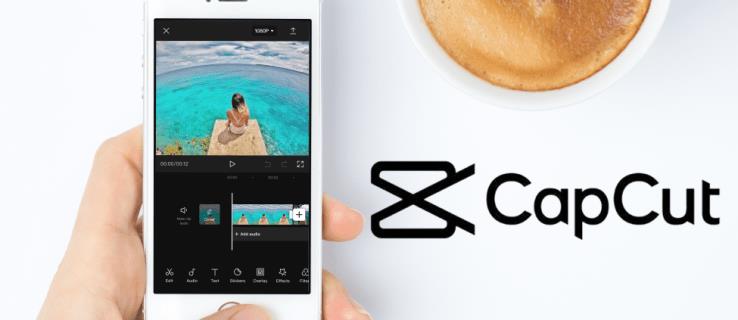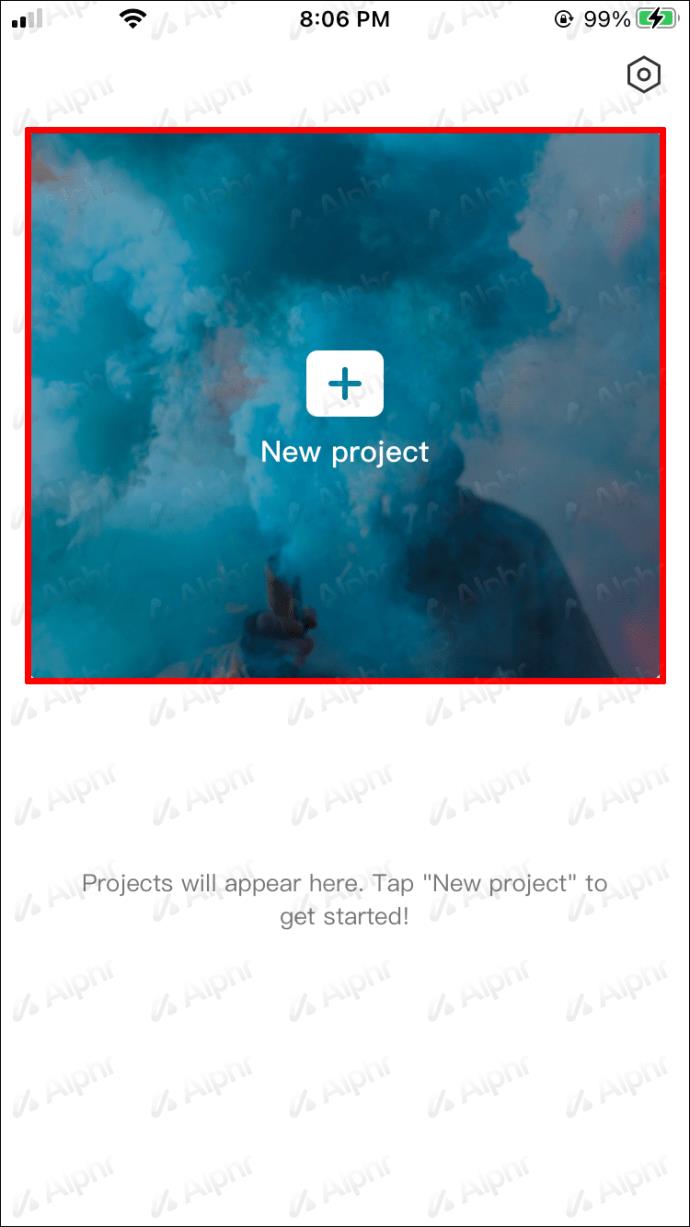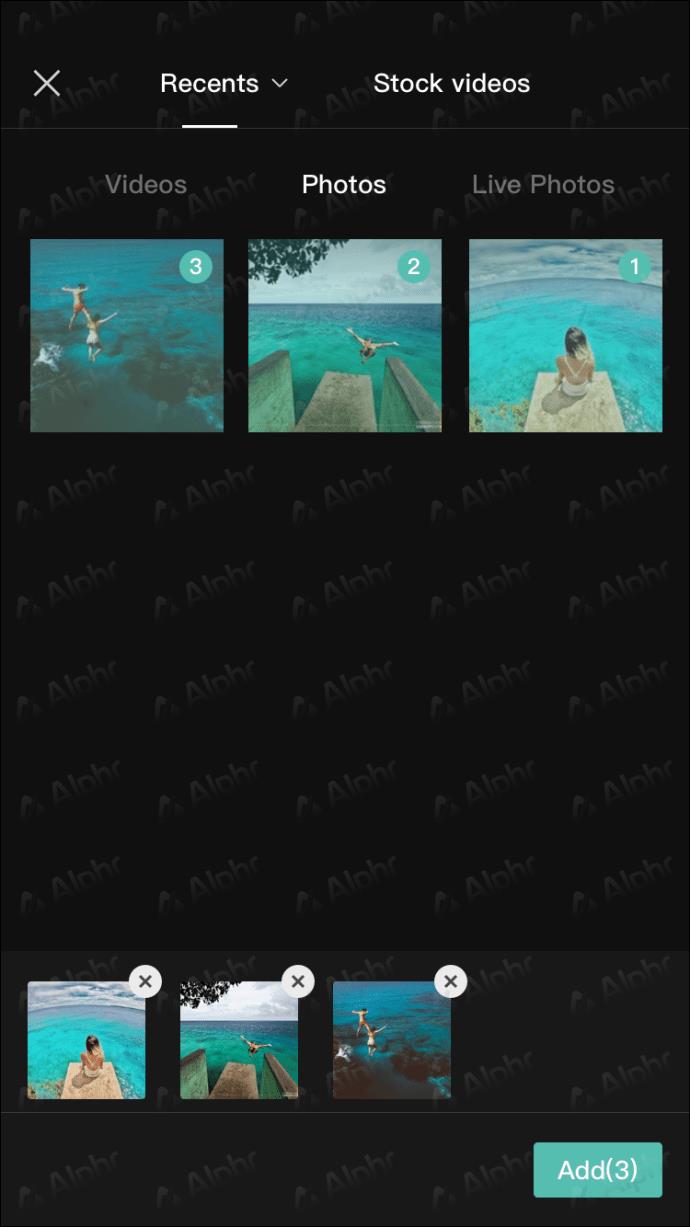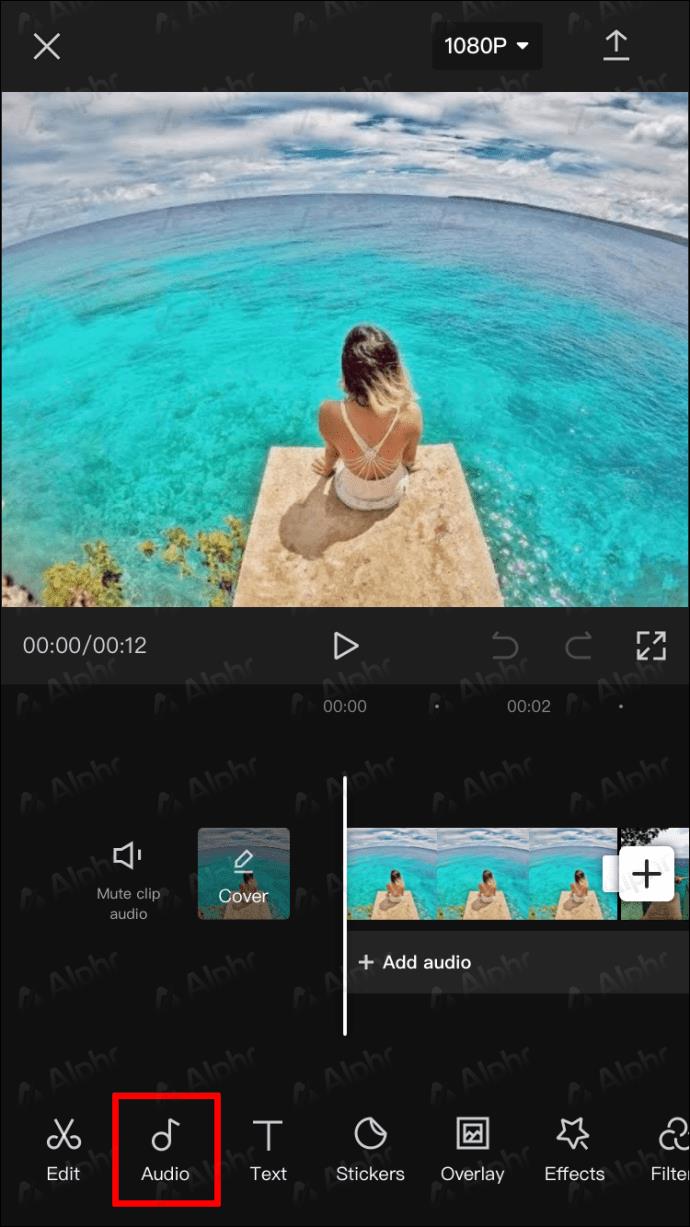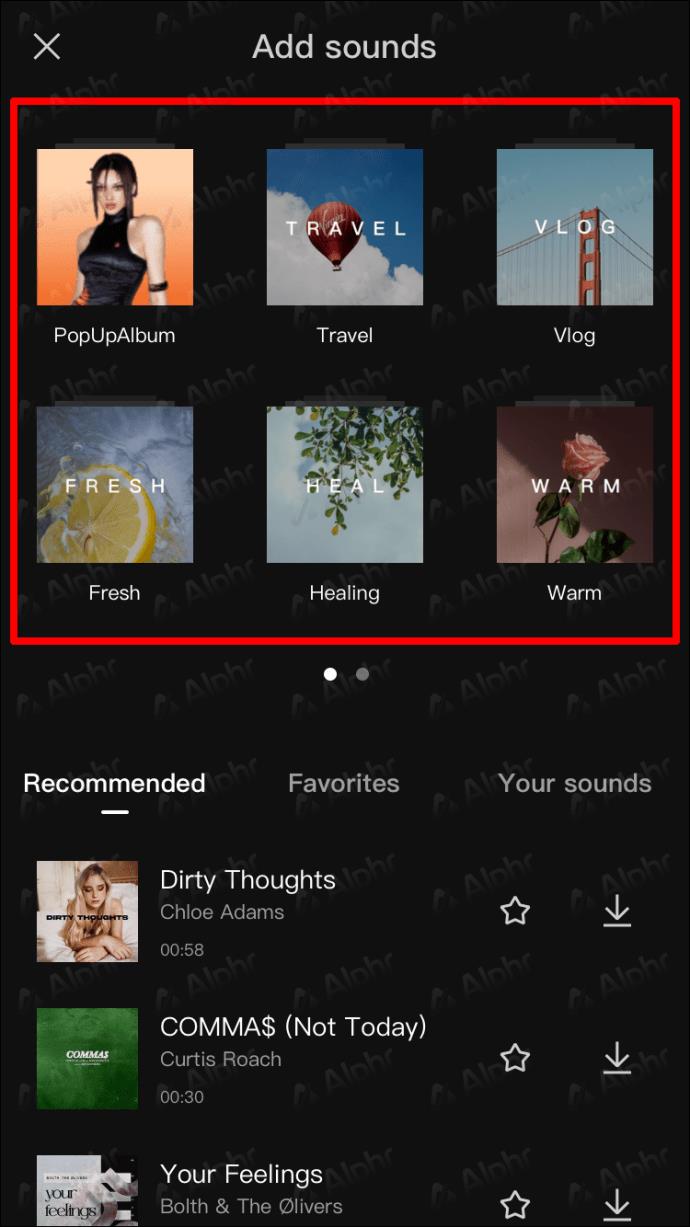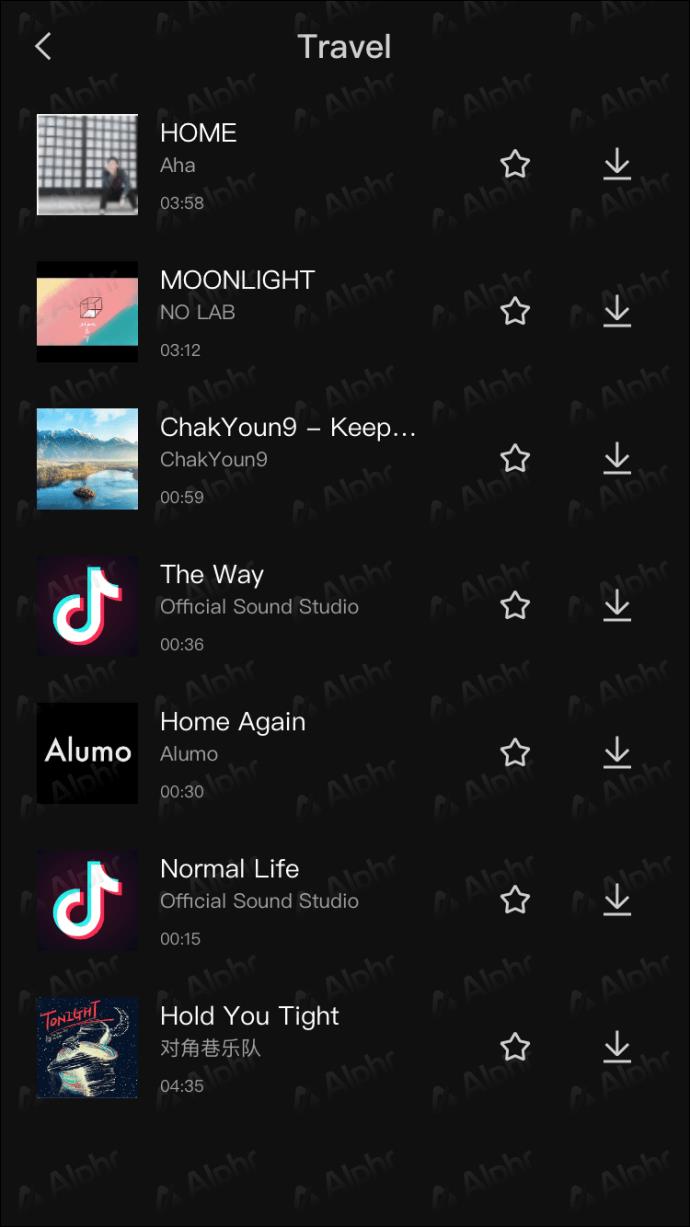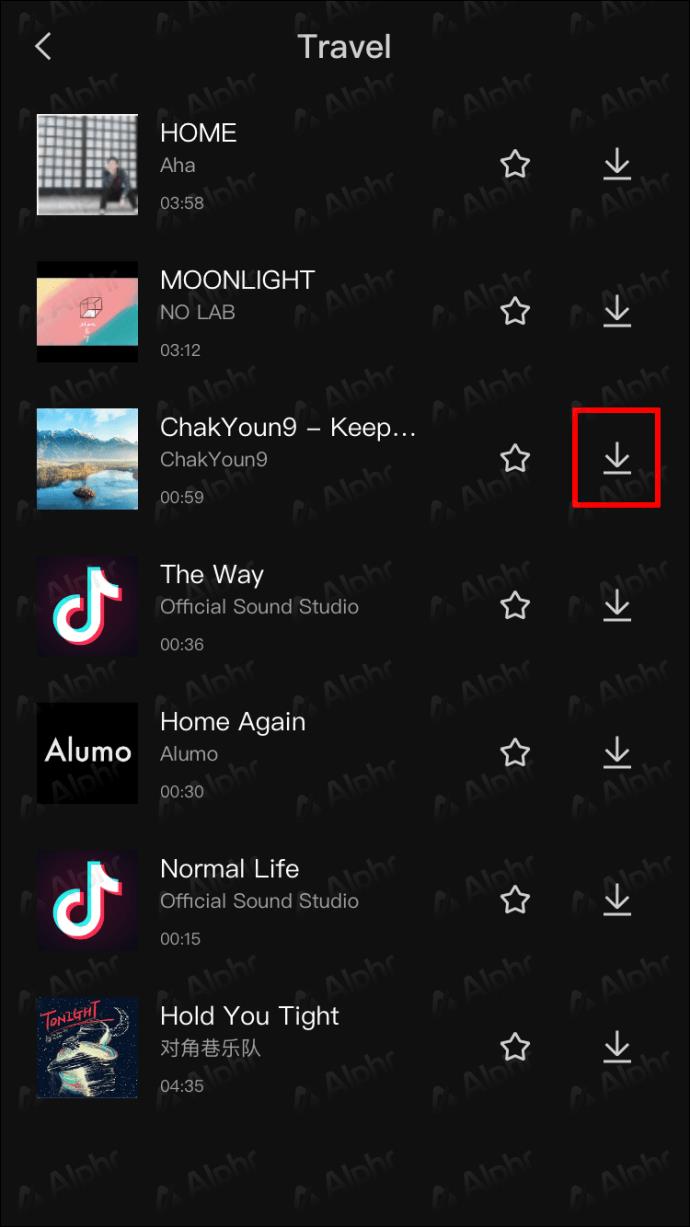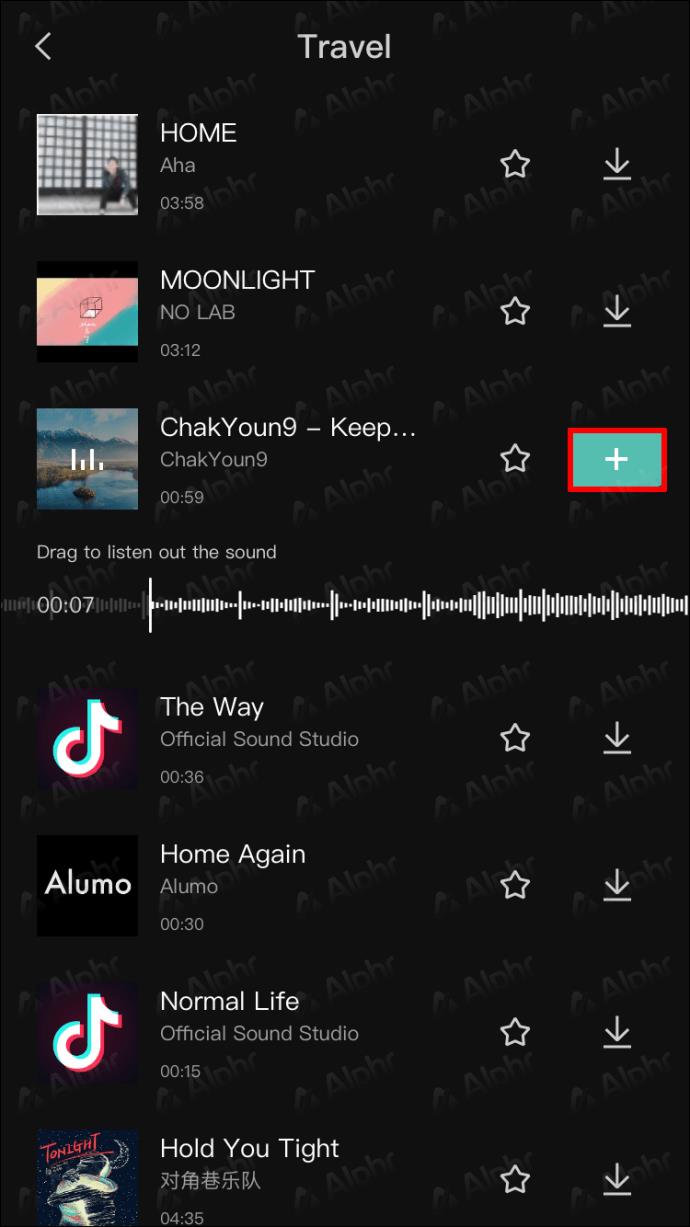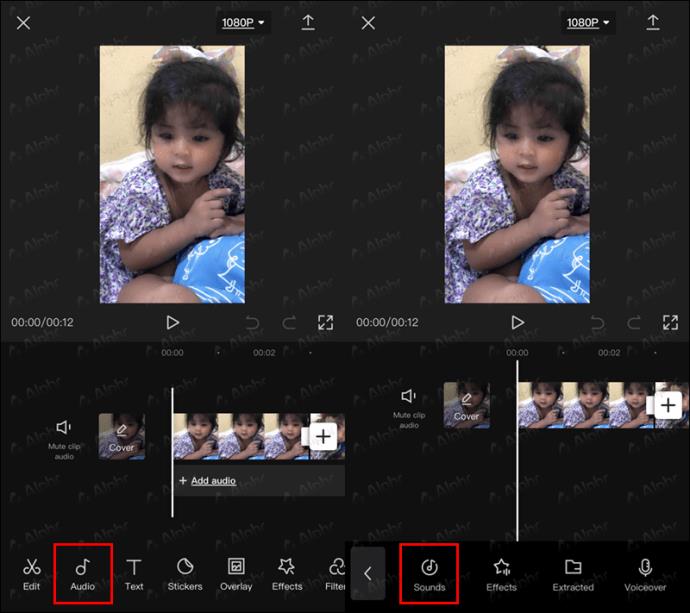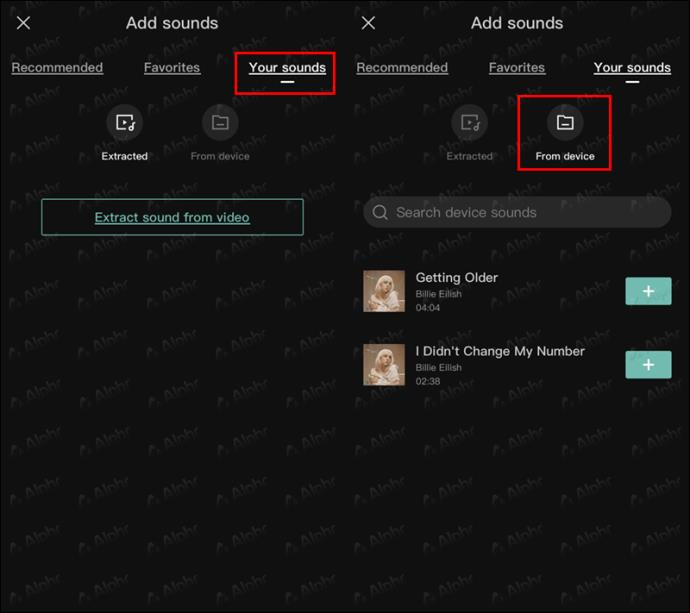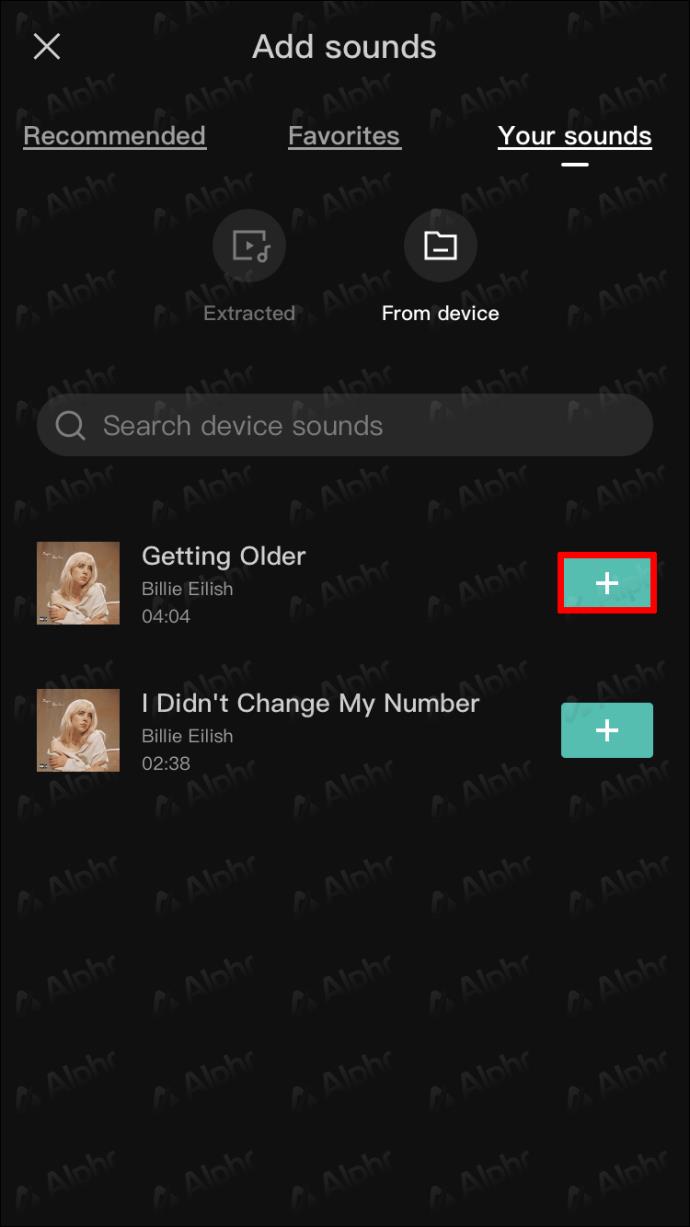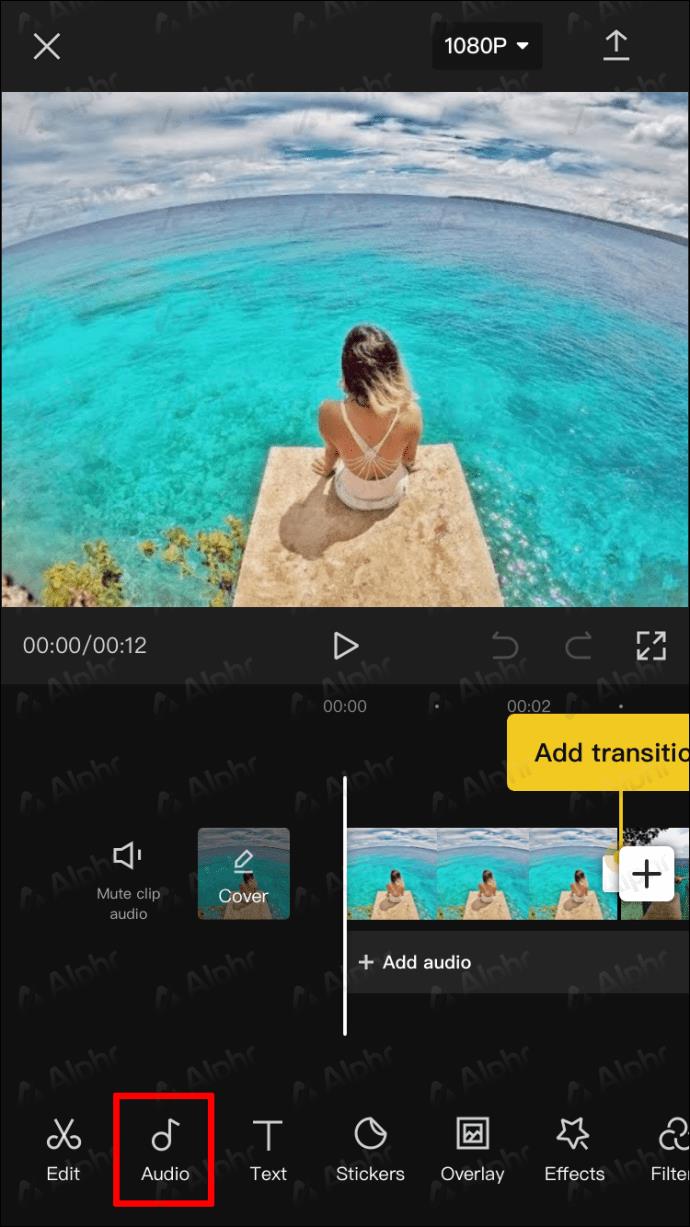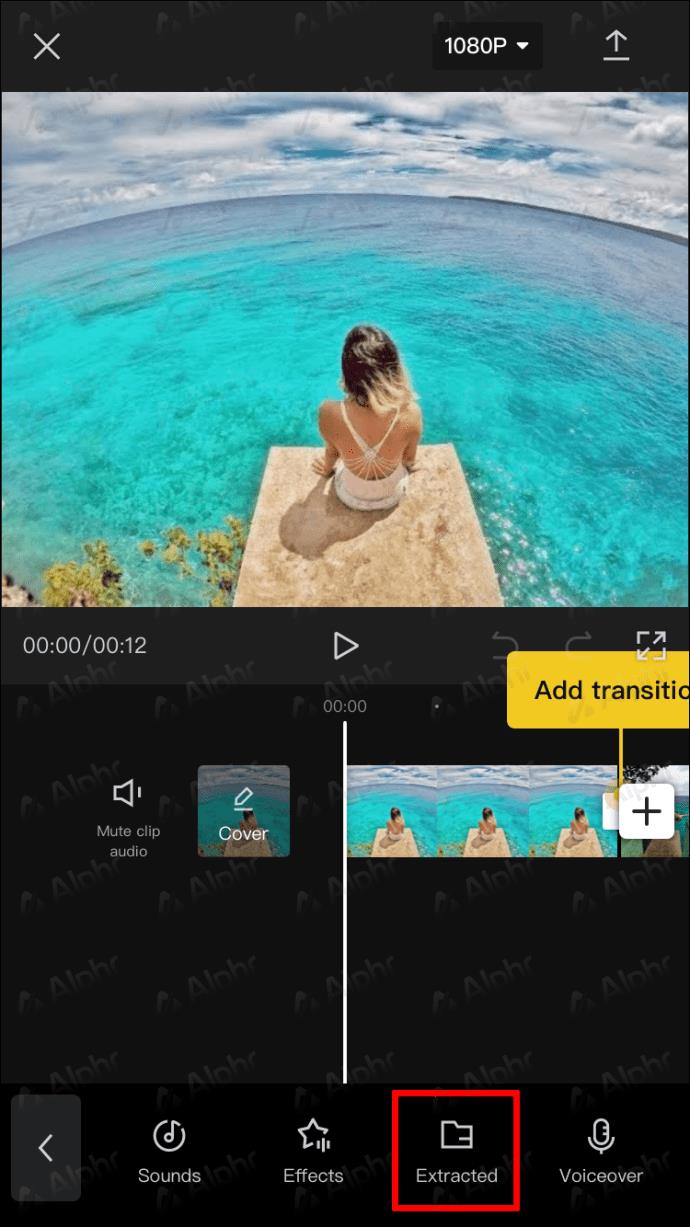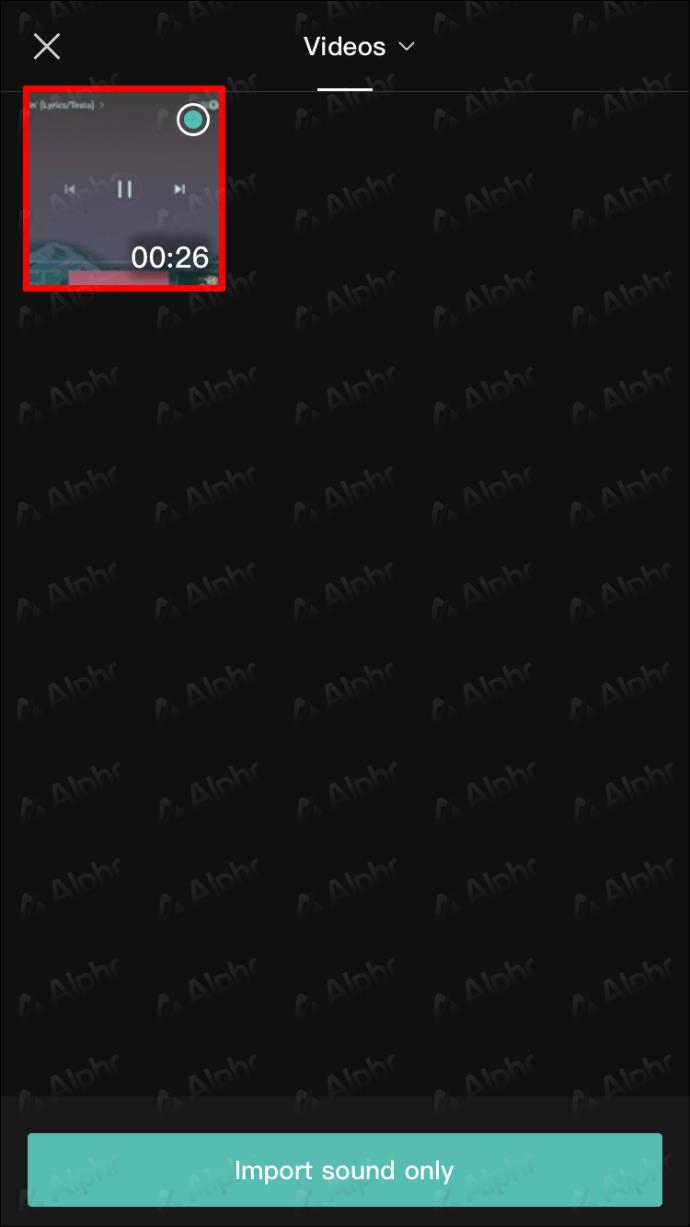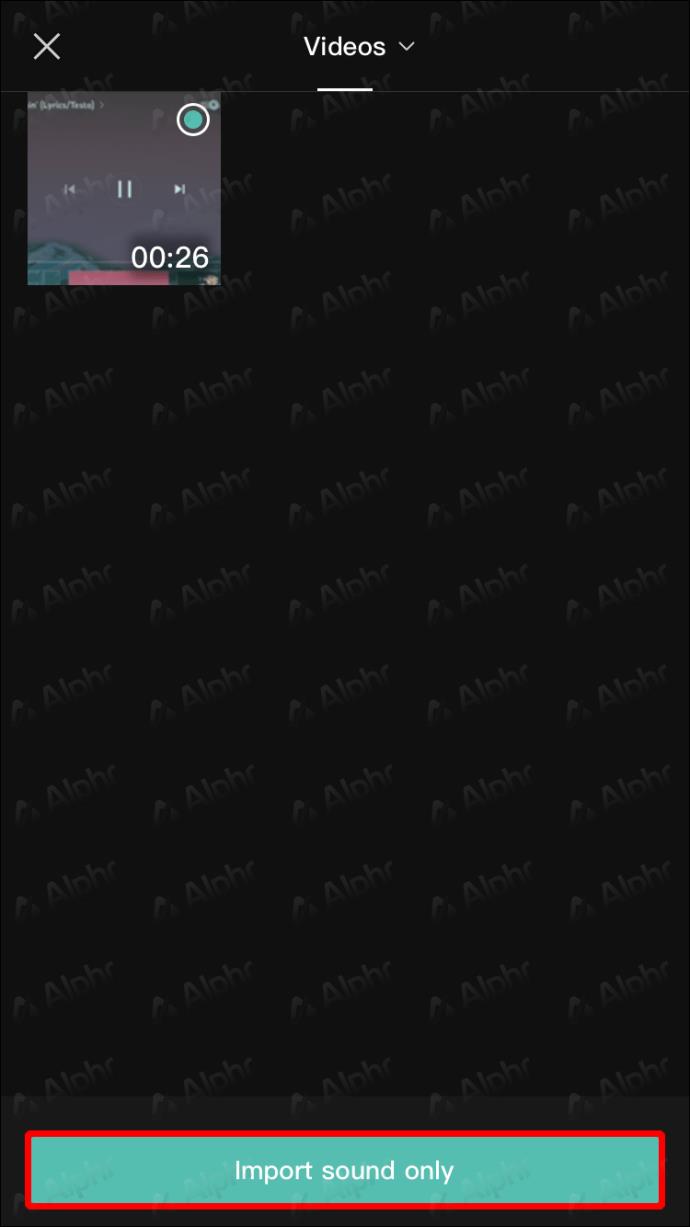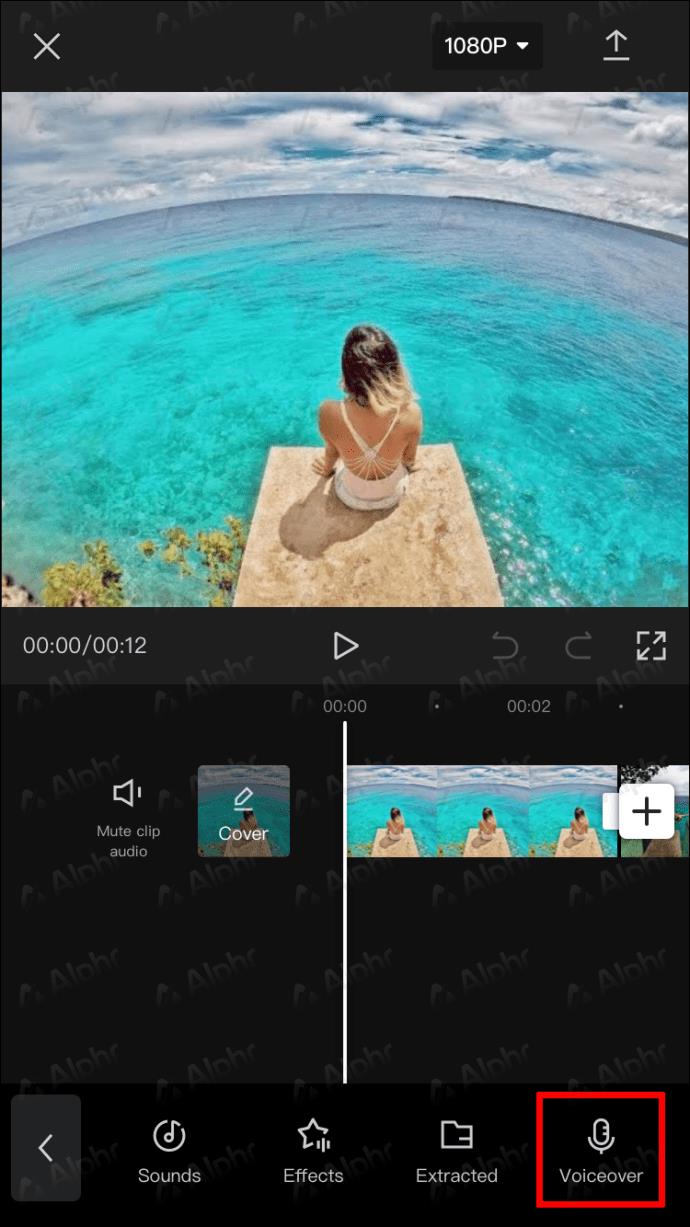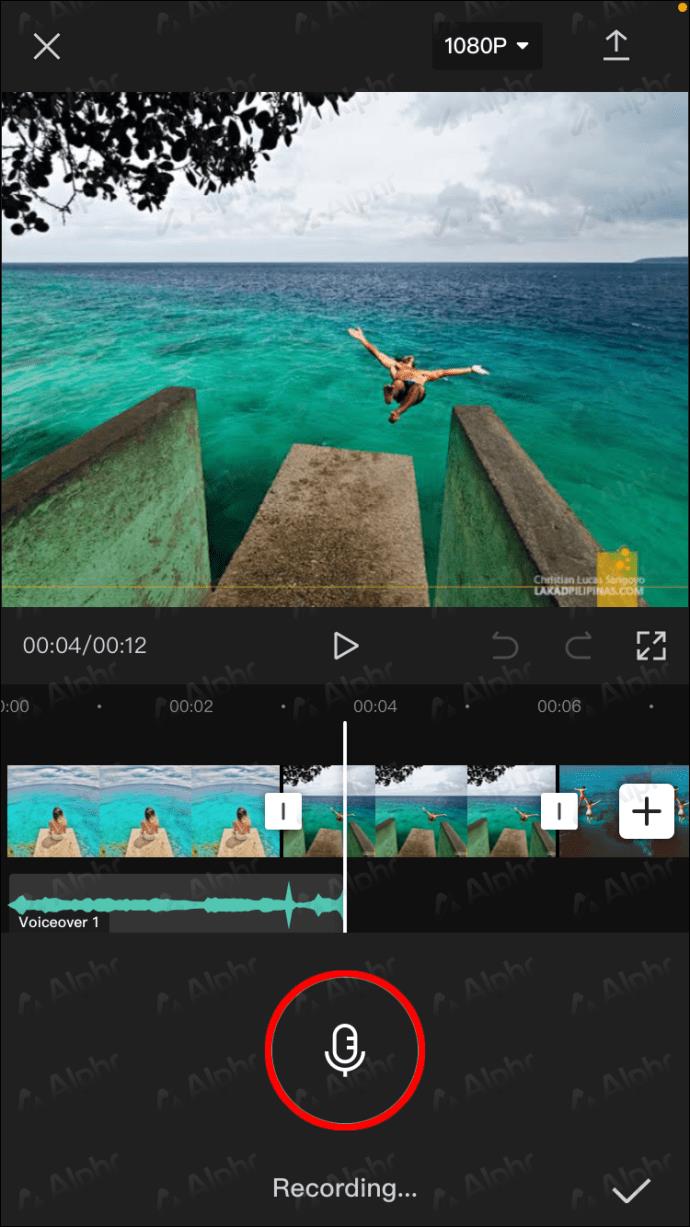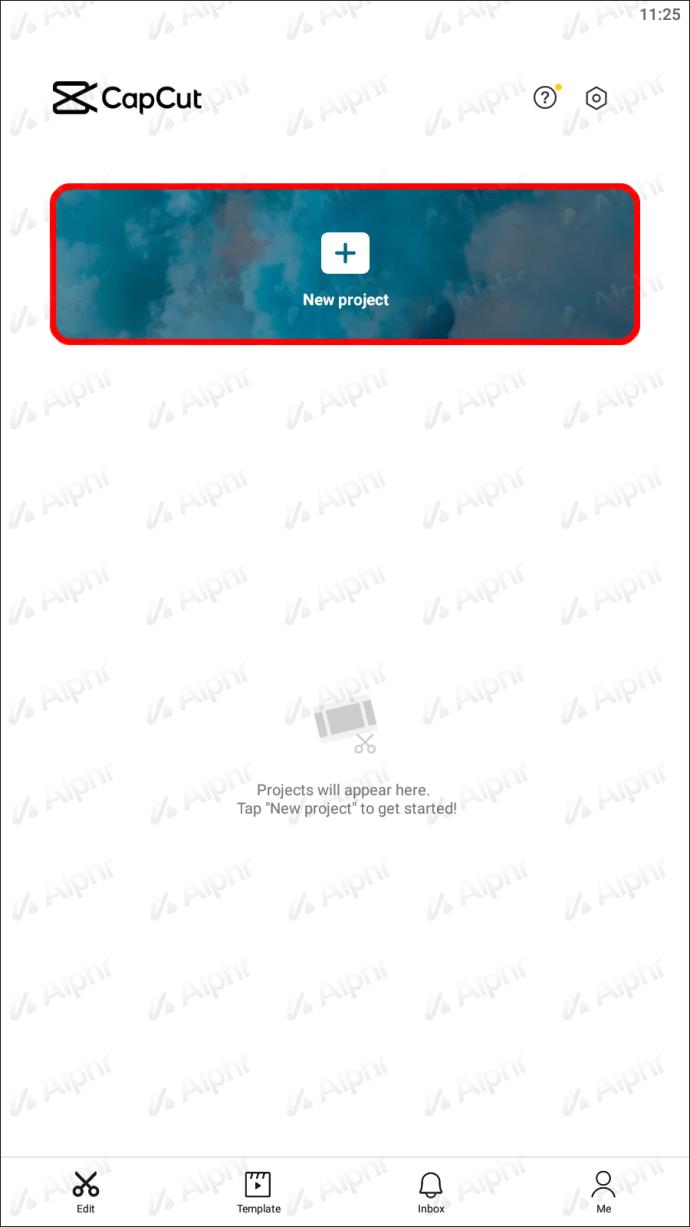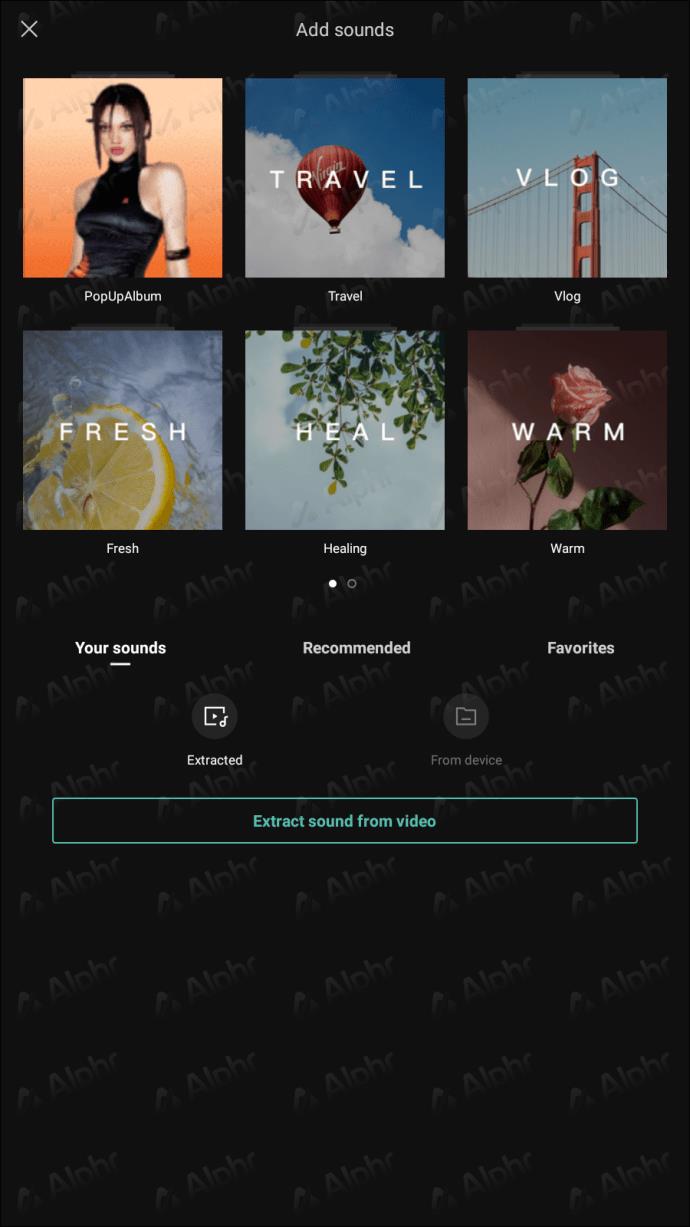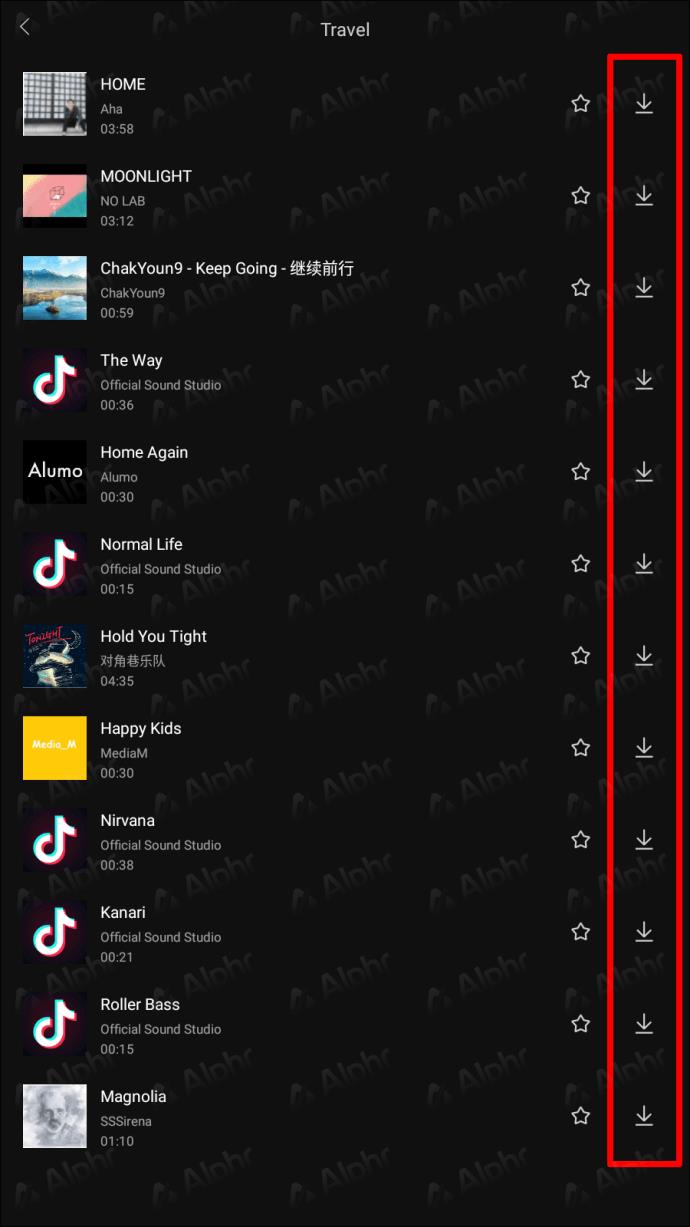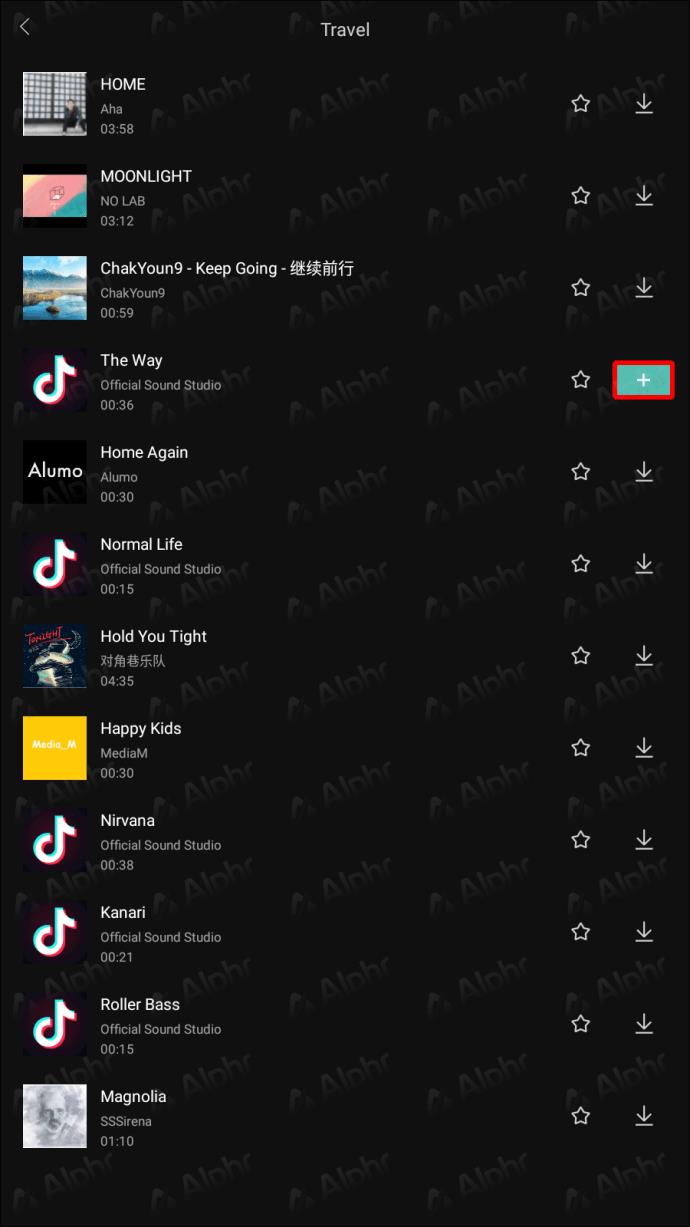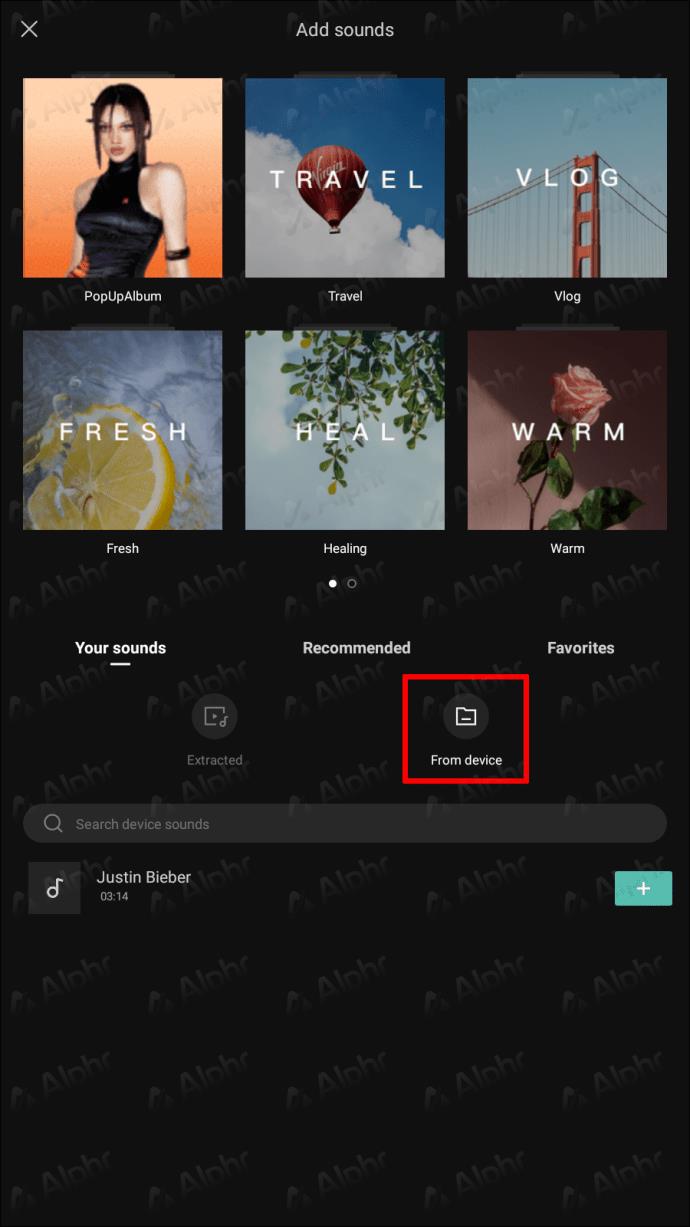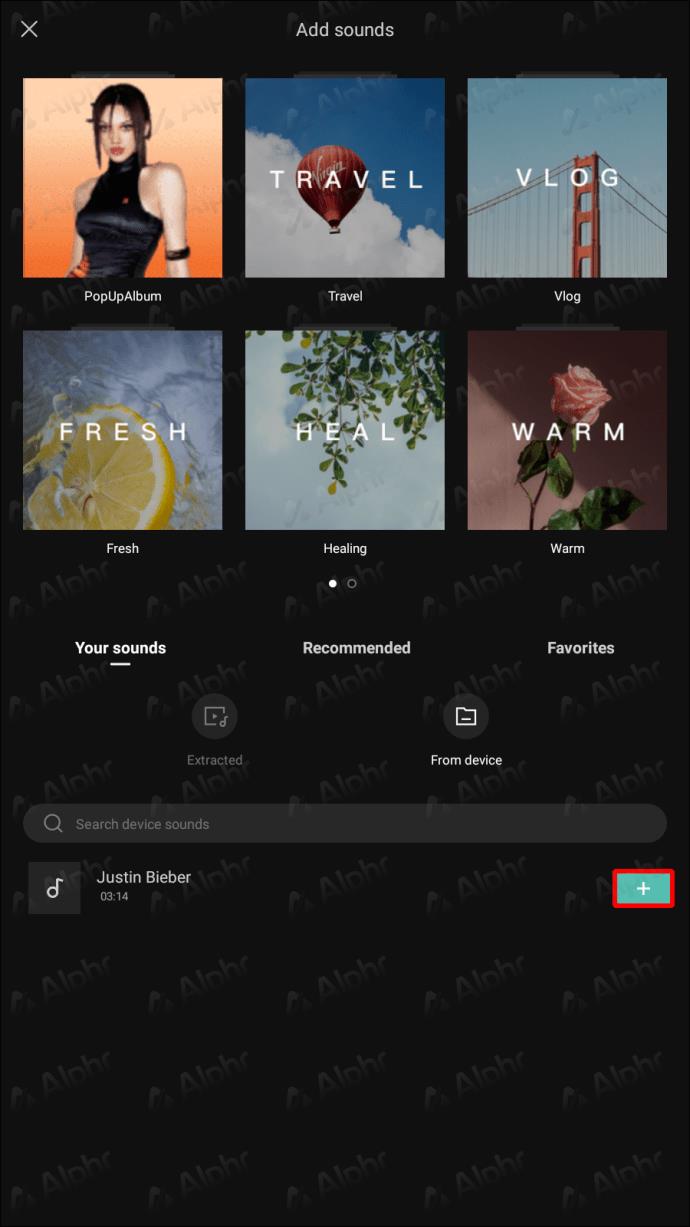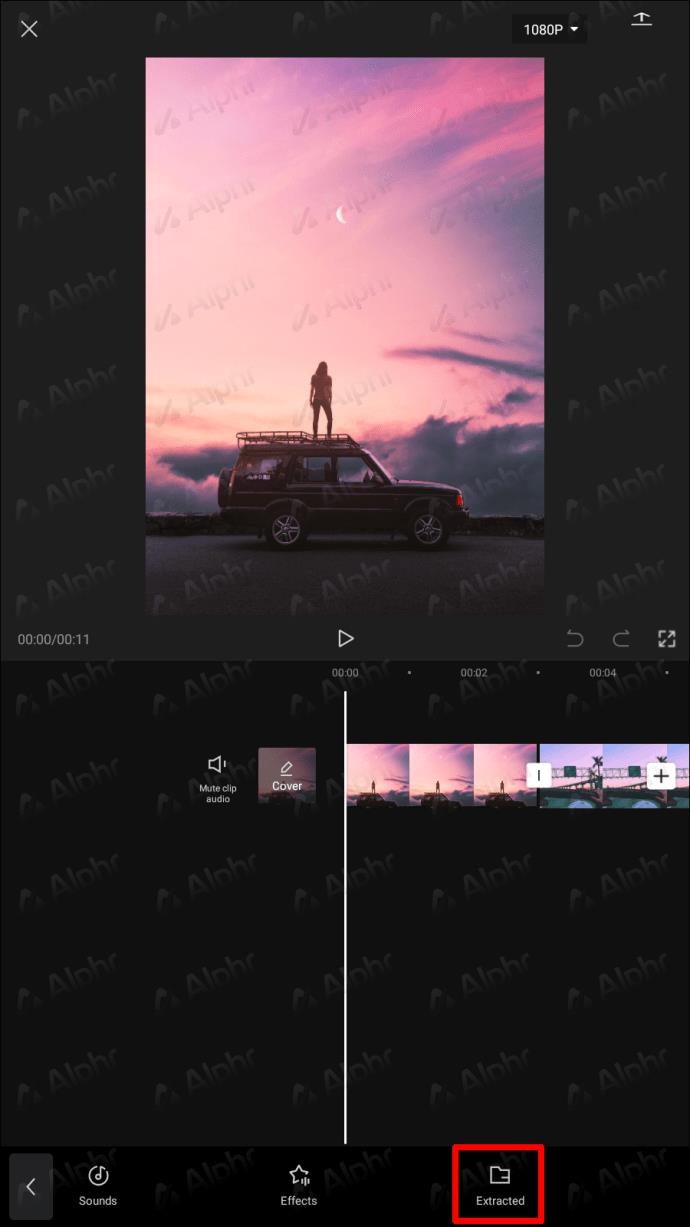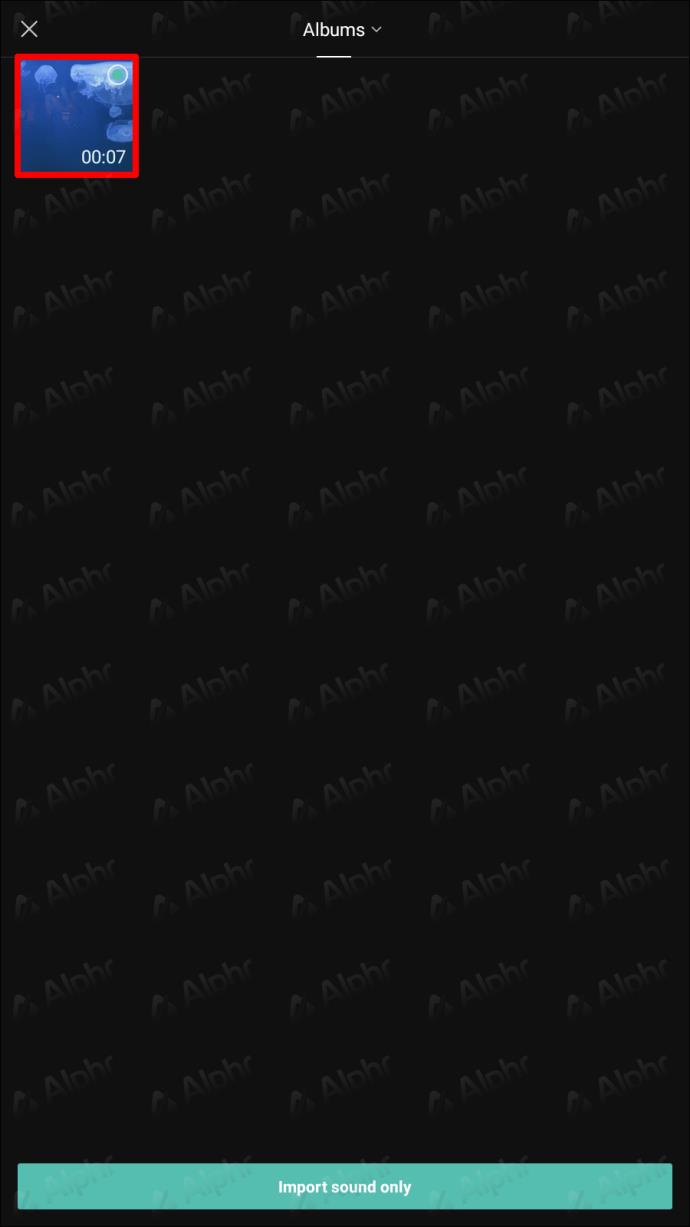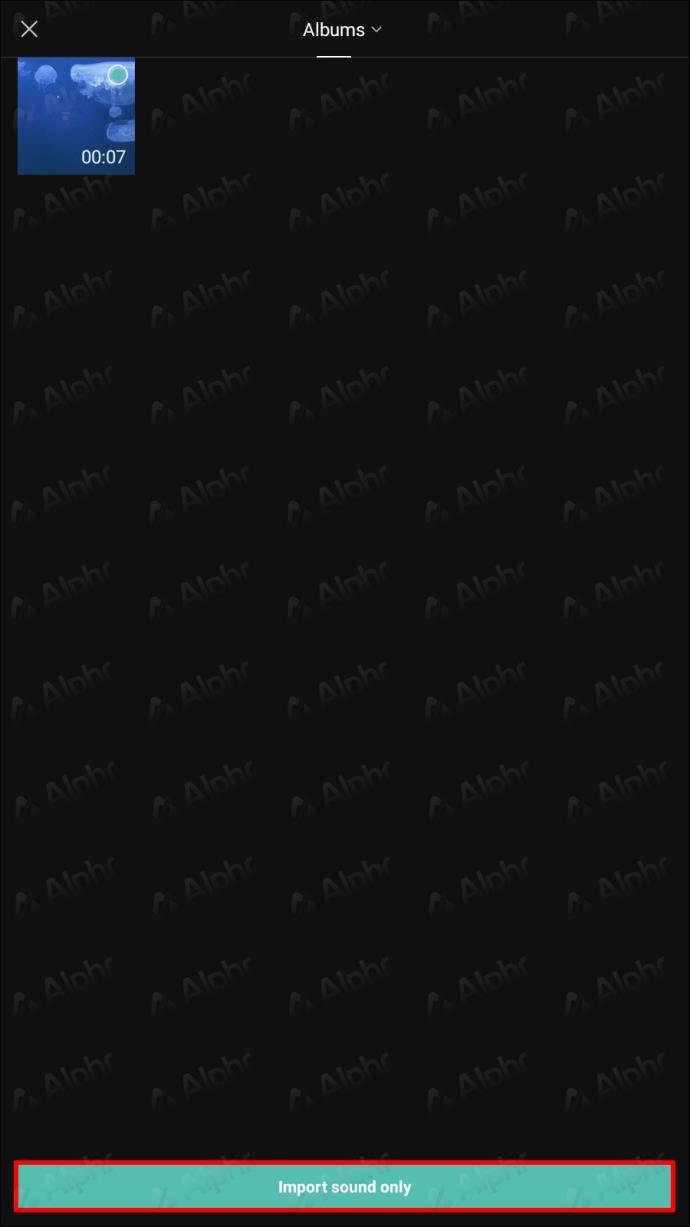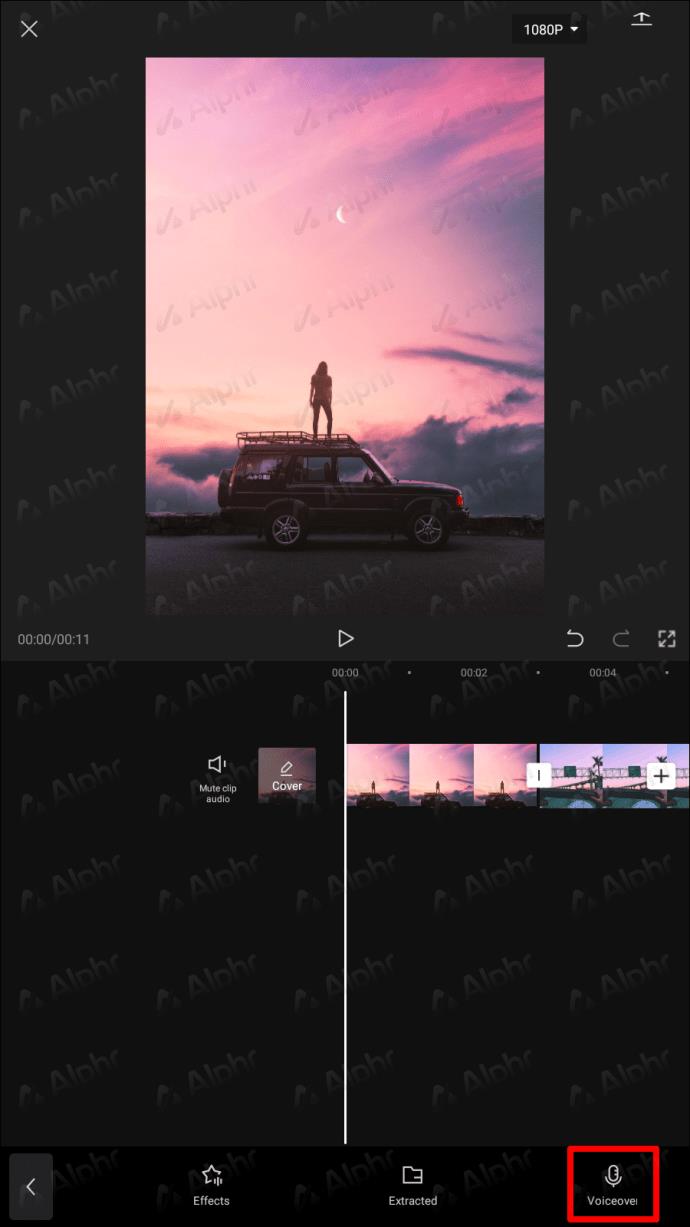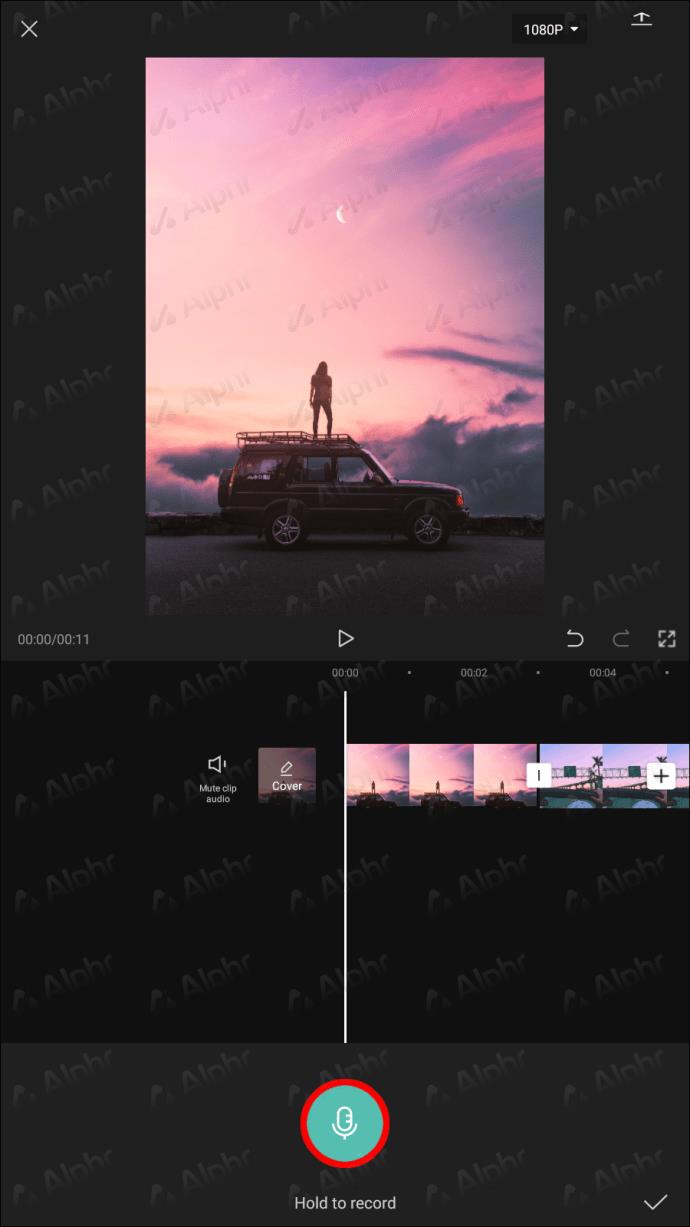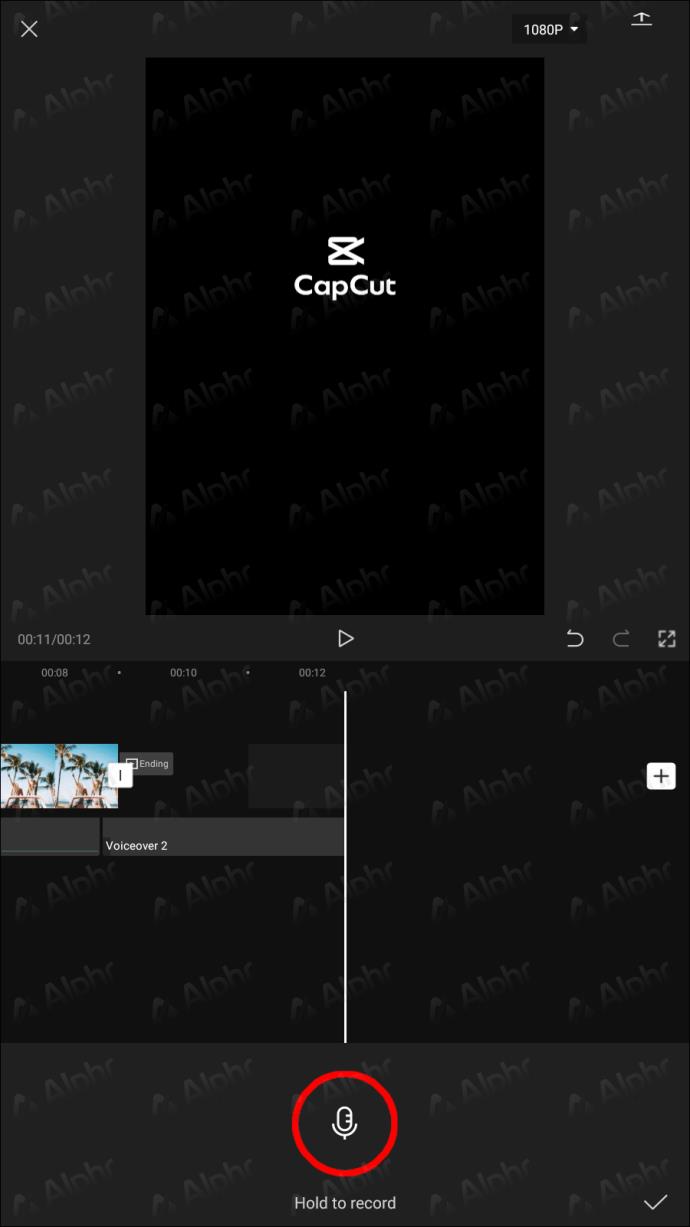Tautan Perangkat
Musik adalah salah satu komponen penting dari sebuah video, meskipun sering diabaikan. Jika Anda menggunakan CupCut, aplikasi pengeditan video all-in-one ini memiliki opsi untuk menambahkan musik. Dan sebagian besar musik yang Anda temukan di sana bebas hak cipta.
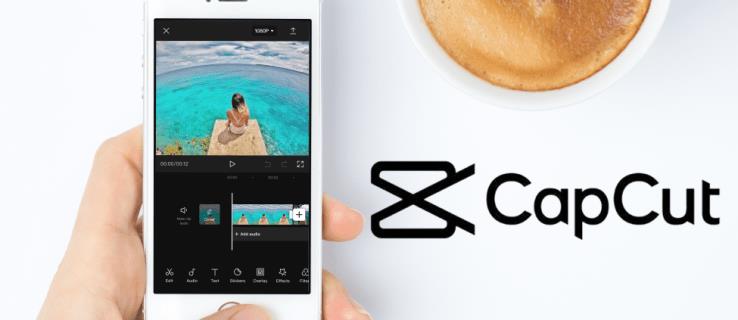
Tapi bagaimana Anda menambahkan musik di CapCut? Artikel ini akan memandu Anda melalui langkah-langkah dan berbagai metode untuk menambahkan musik di CapCut di iPhone dan Android.
Cara Menambahkan Musik di CapCut Dari iPhone
Ada empat metode sederhana untuk menambahkan musik ke CapCut menggunakan iPhone.
Pertama, kita akan berbicara tentang cara menambahkan musik gratis yang ditawarkan CapCut sebagai latar belakang video Anda.
- Ketuk Buat proyek baru di aplikasi CapCut di ponsel Anda.
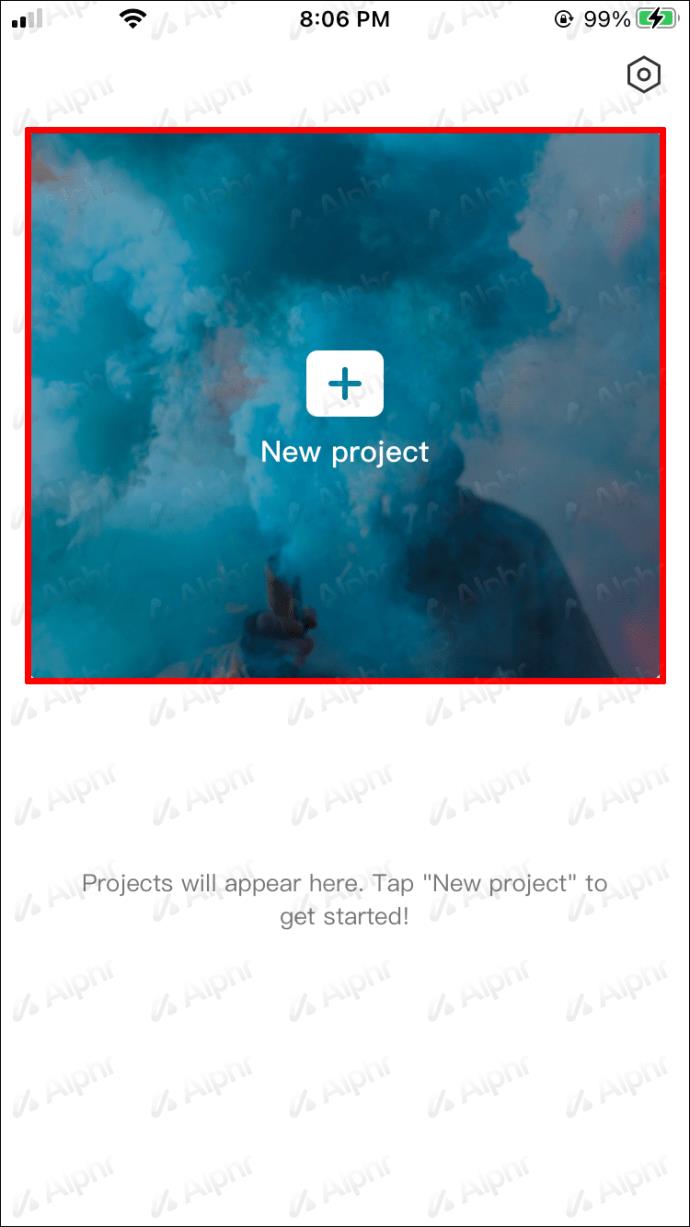
- Sertakan video atau gambar yang akan didukung oleh musik.
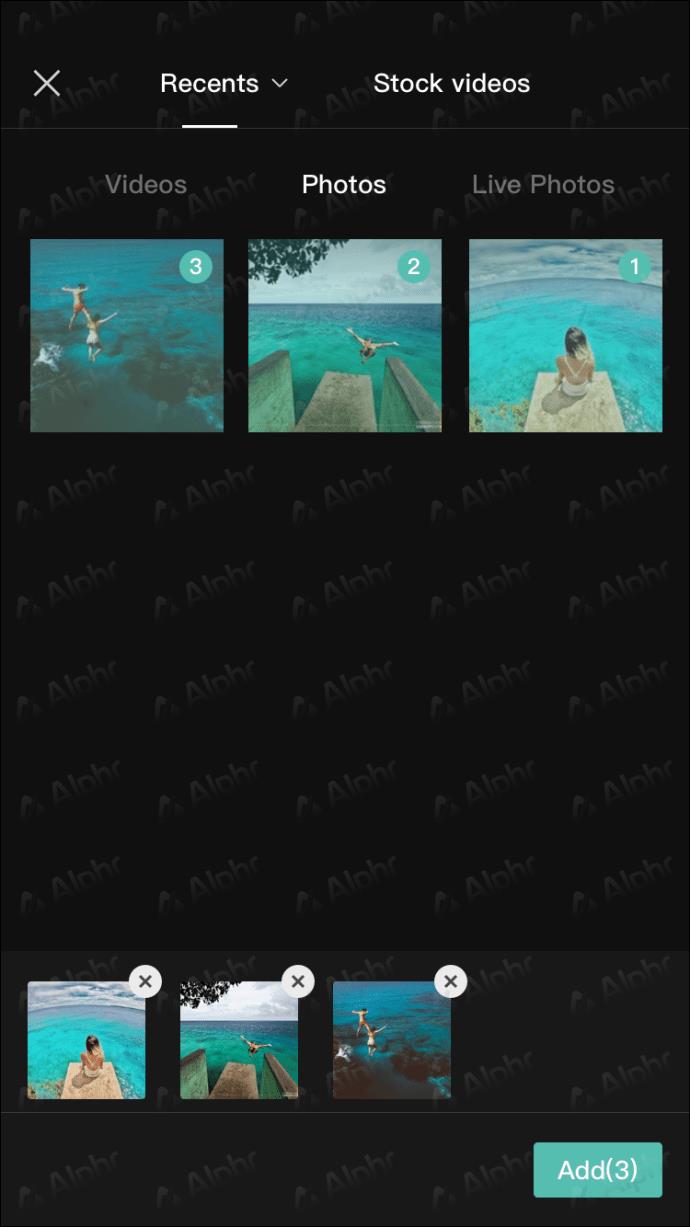
- Klik menu Audio .
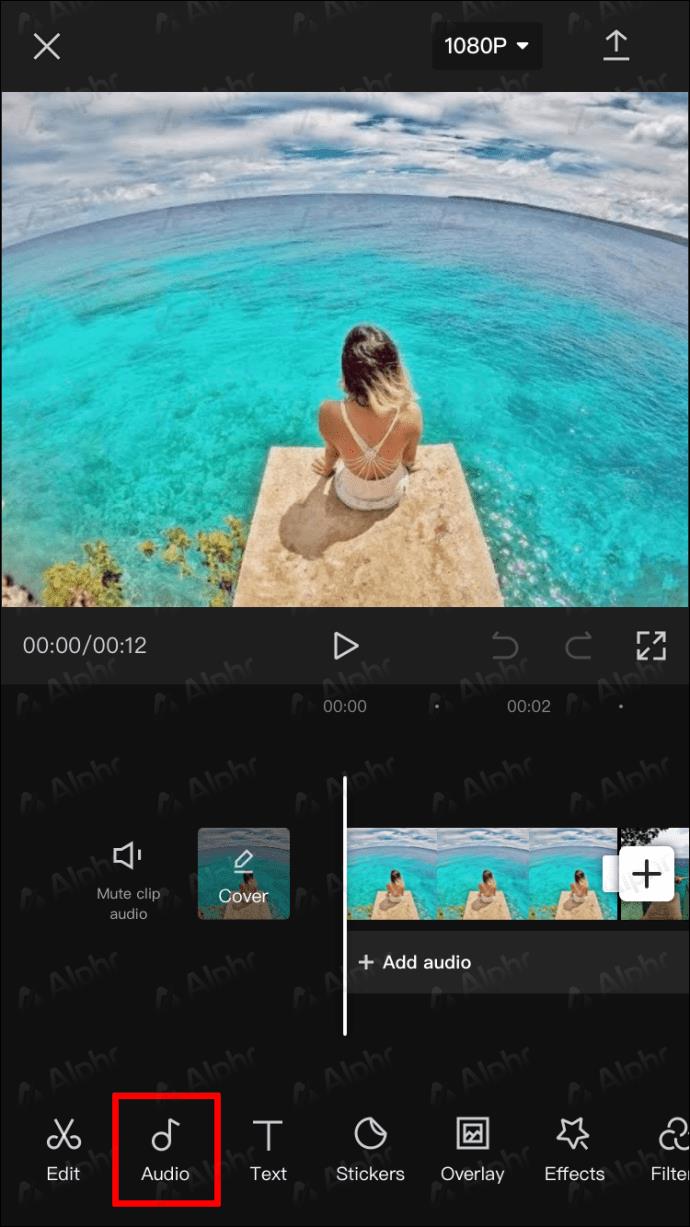
- Pilih Suara .
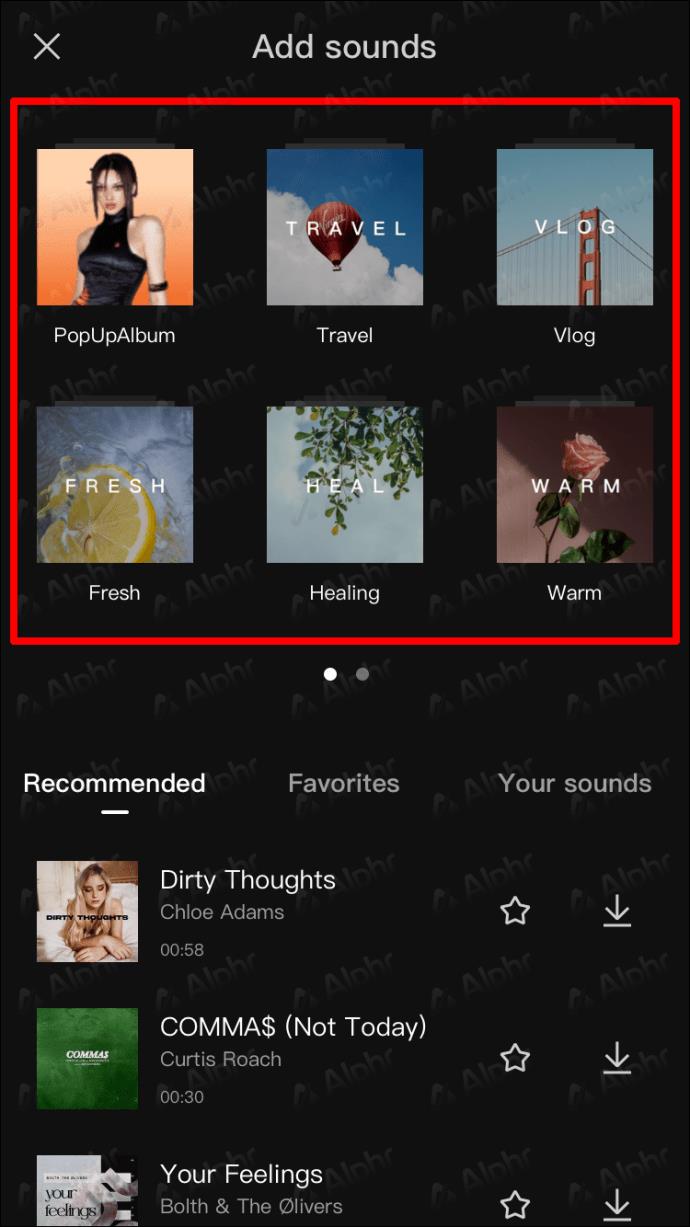
- Pilih genre musik yang ada.
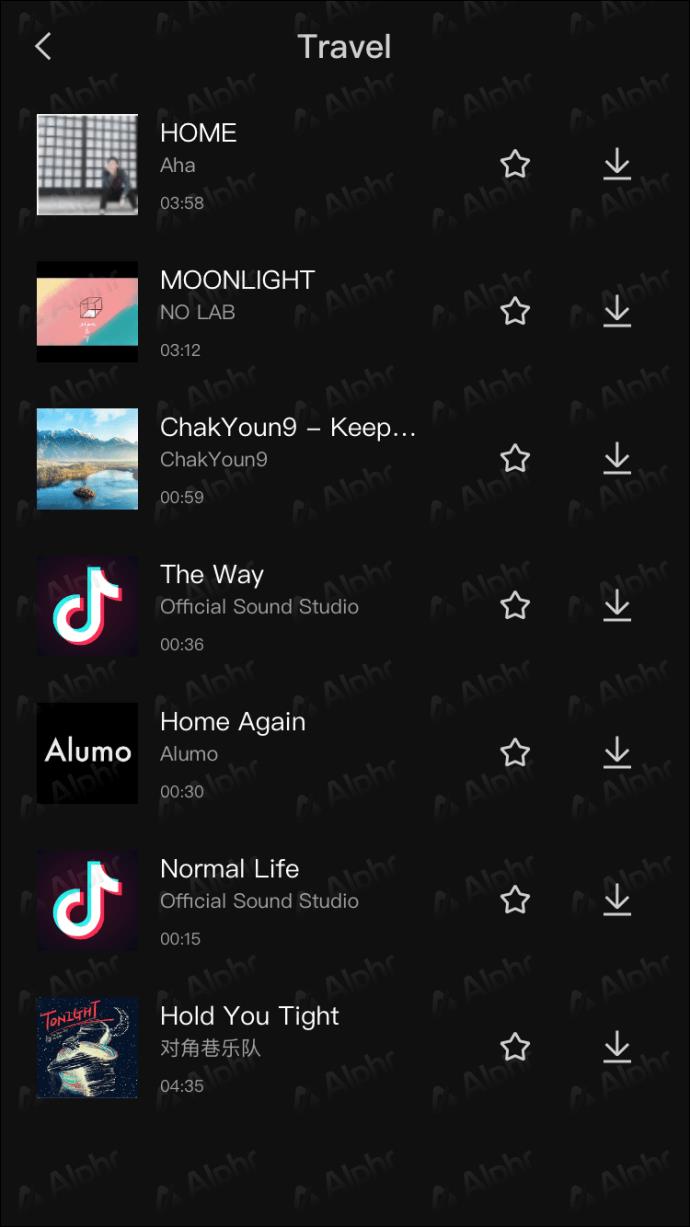
- Pilih lagu dari musik CapCut untuk digunakan dan sentuh ikon unduh di sebelahnya.
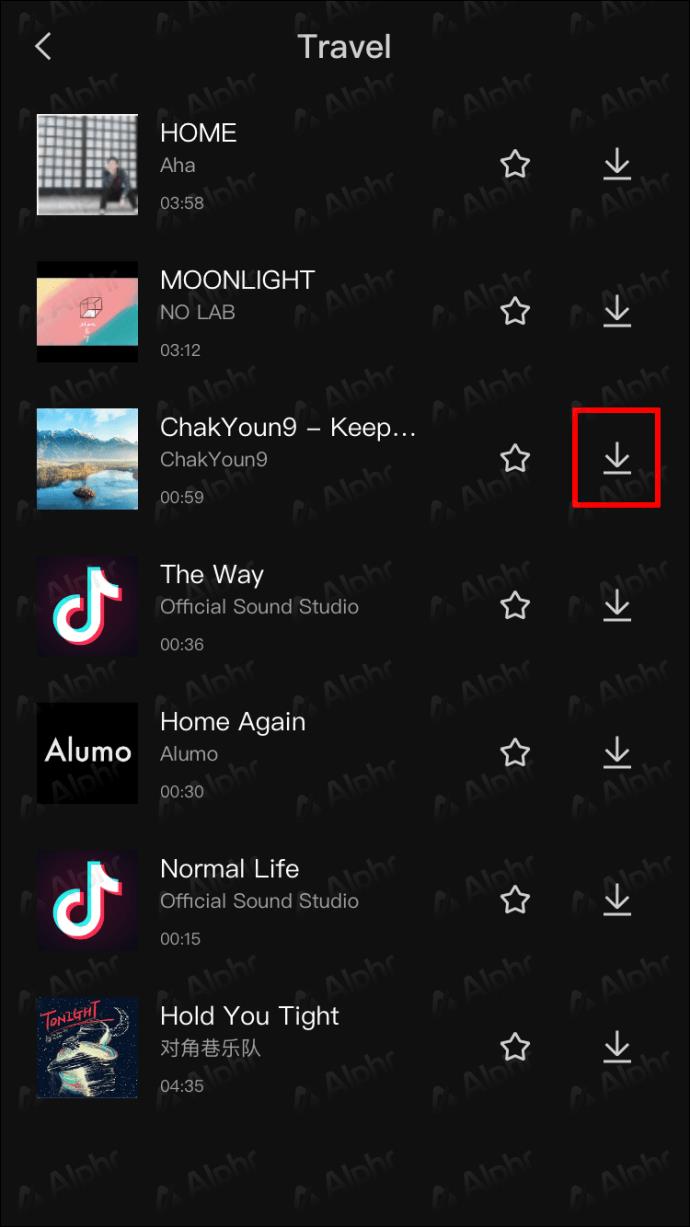
- Ikon unduhan akan berubah menjadi tombol tambah (+) setelah lagu diunduh. Pilih opsi ini untuk menambahkan musik sebagai suara latar video.
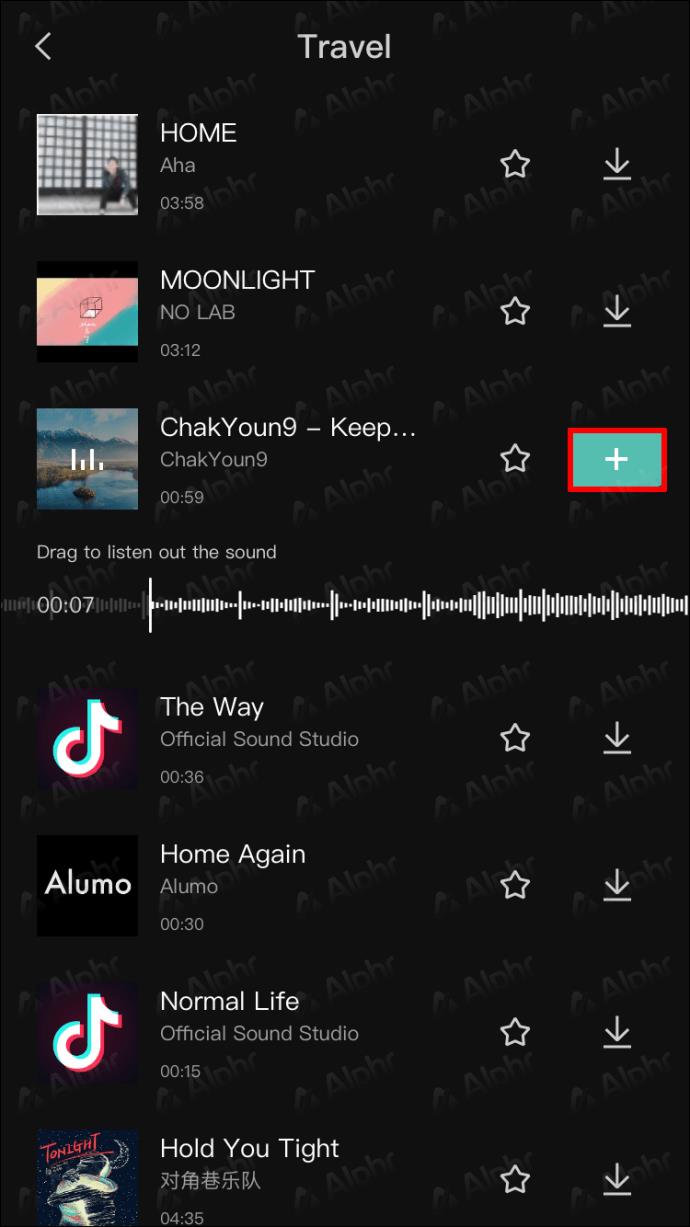
Anda juga dapat mengunggah musik dari perangkat Anda dan menggunakannya dalam video Anda. Inilah cara melakukannya:
- Pastikan Anda telah menyertakan gambar atau video yang akan ditampilkan dengan musik dari galeri Anda.
- Buka menu Audio dan pilih opsi Suara .
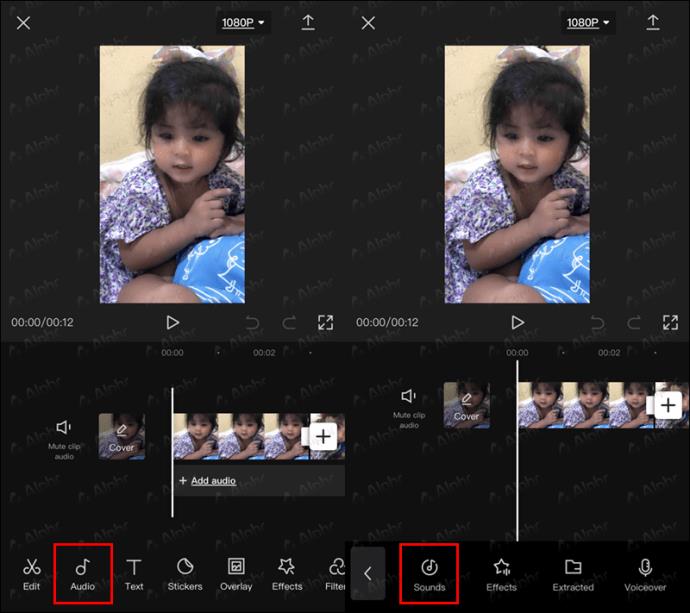
- Untuk mencari musik di CapCut, buka tab menu Suara Anda dan pilih Dari perangkat .
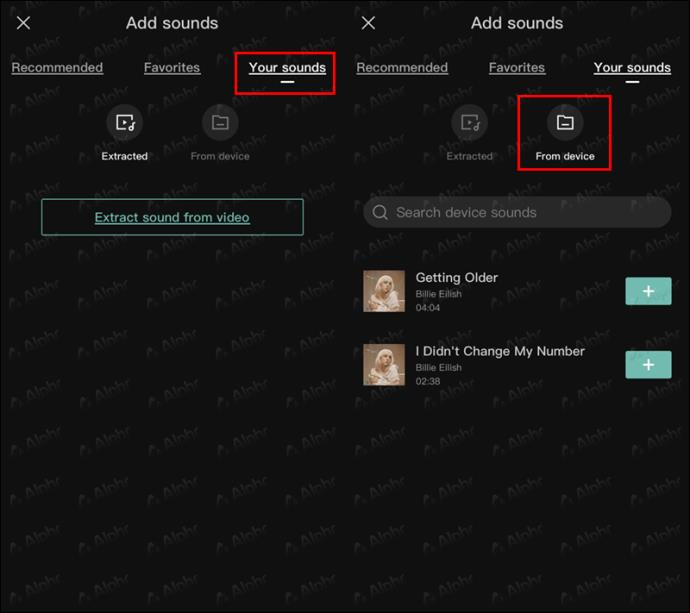
- Pilih musik yang sudah disiapkan dari perangkat, lalu tekan tombol + di sebelahnya untuk mengunggahnya ke CapCut.
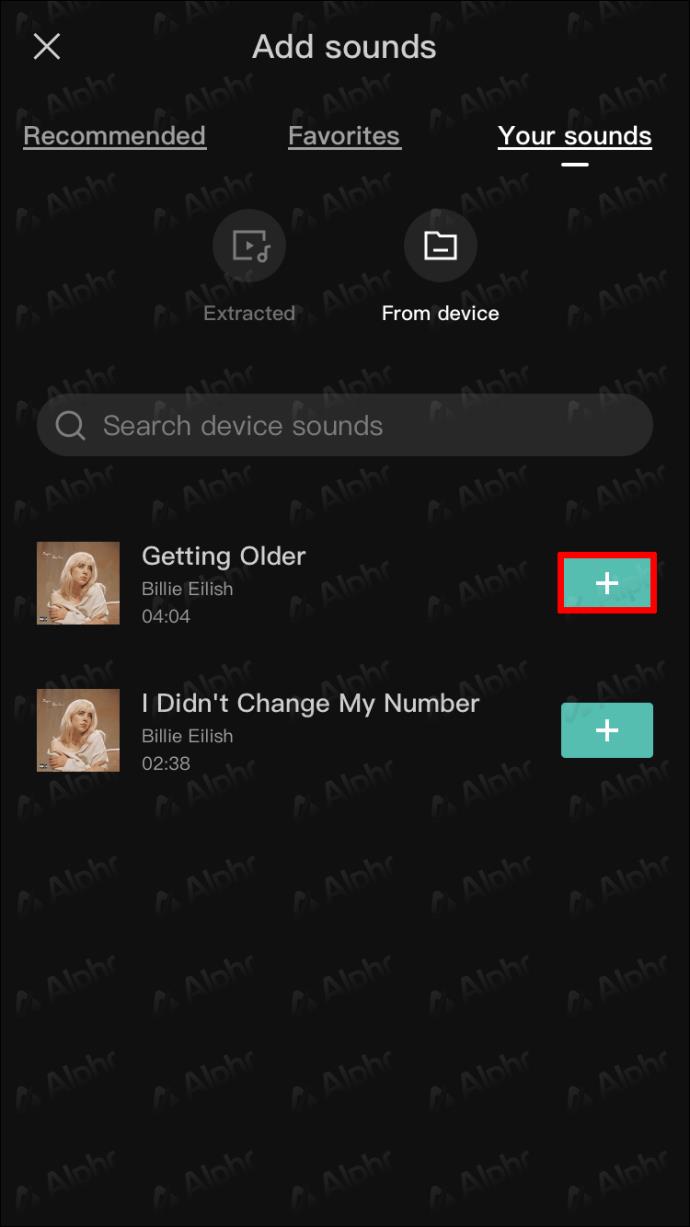
Anda juga dapat mengekstrak suara dari video untuk digunakan di masa mendatang. Untuk melakukannya, langkah-langkahnya adalah:
- Buka menu Audio di bagian bawah.
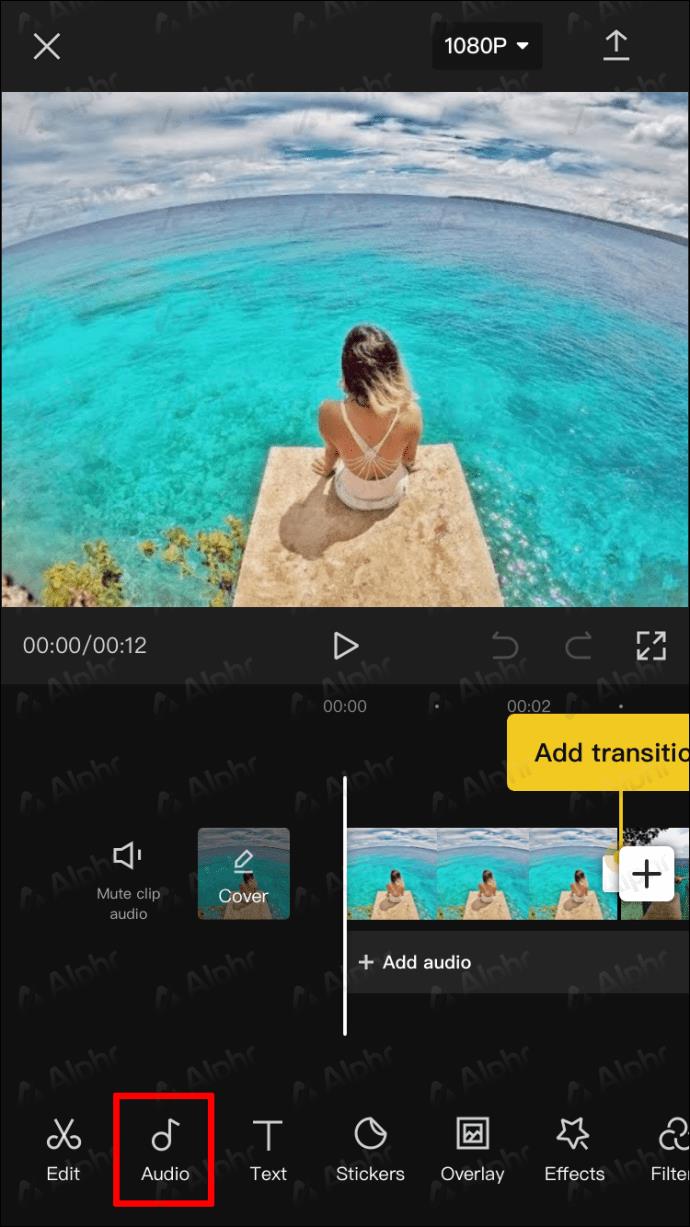
- Pilih opsi Diekstrak .
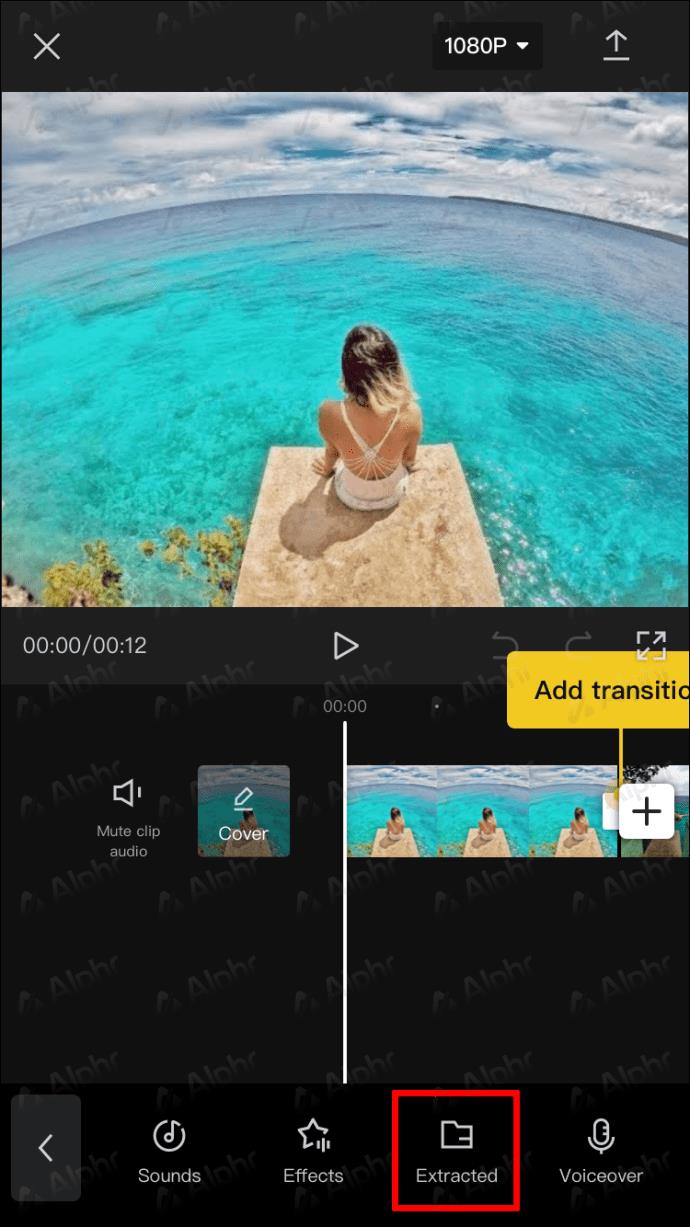
- Temukan dan pilih video yang ingin Anda ekstrak suaranya.
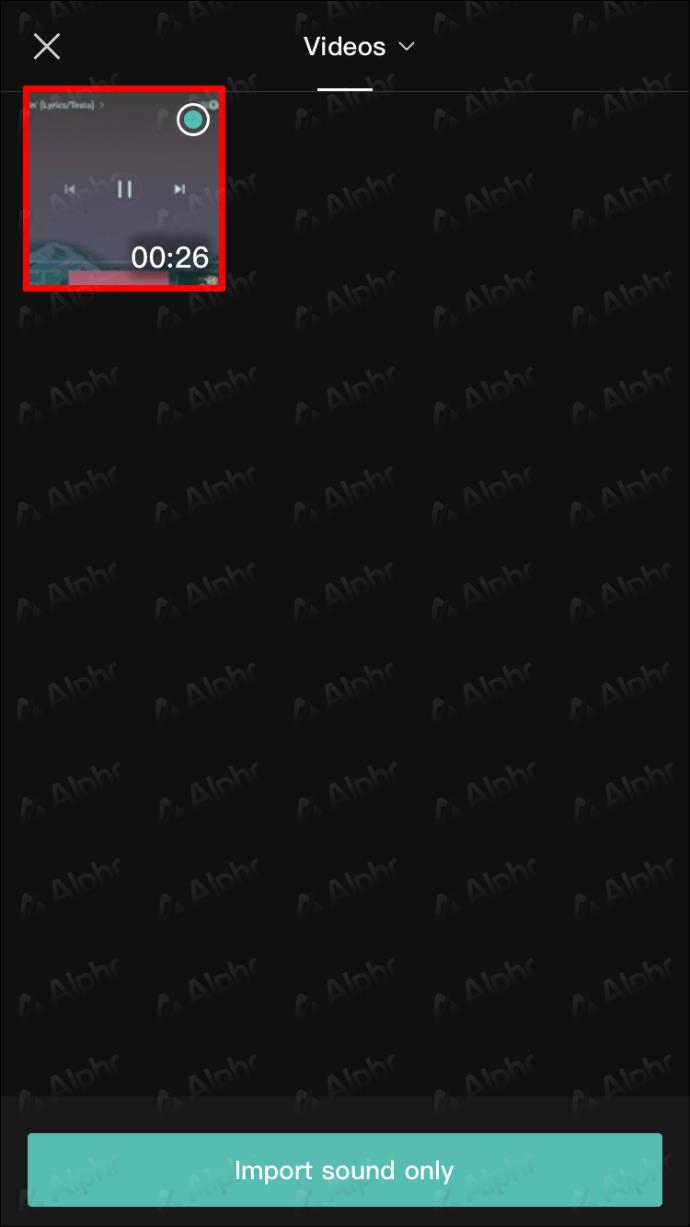
- Pilih opsi Impor suara saja .
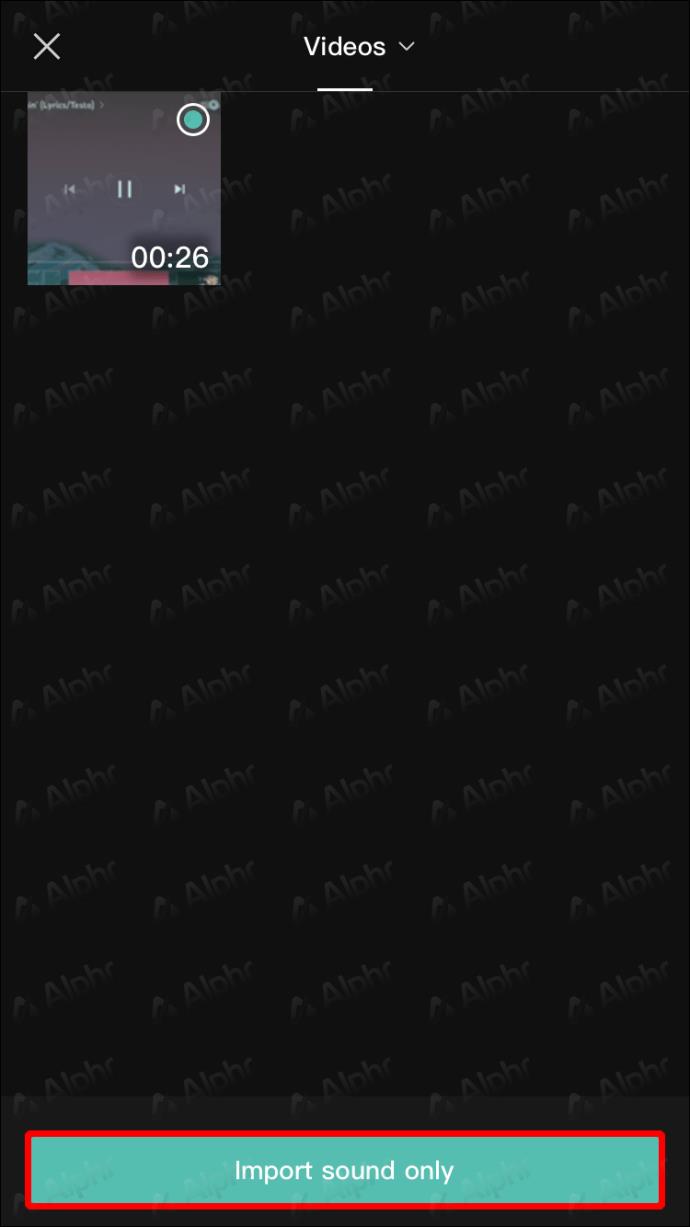
Terakhir, Anda dapat menambahkan sulih suara ke video Anda. Ini relatif mudah dengan langkah-langkah ini:
- Buka menu Audio .

- Pilih opsi Sulih Suara .
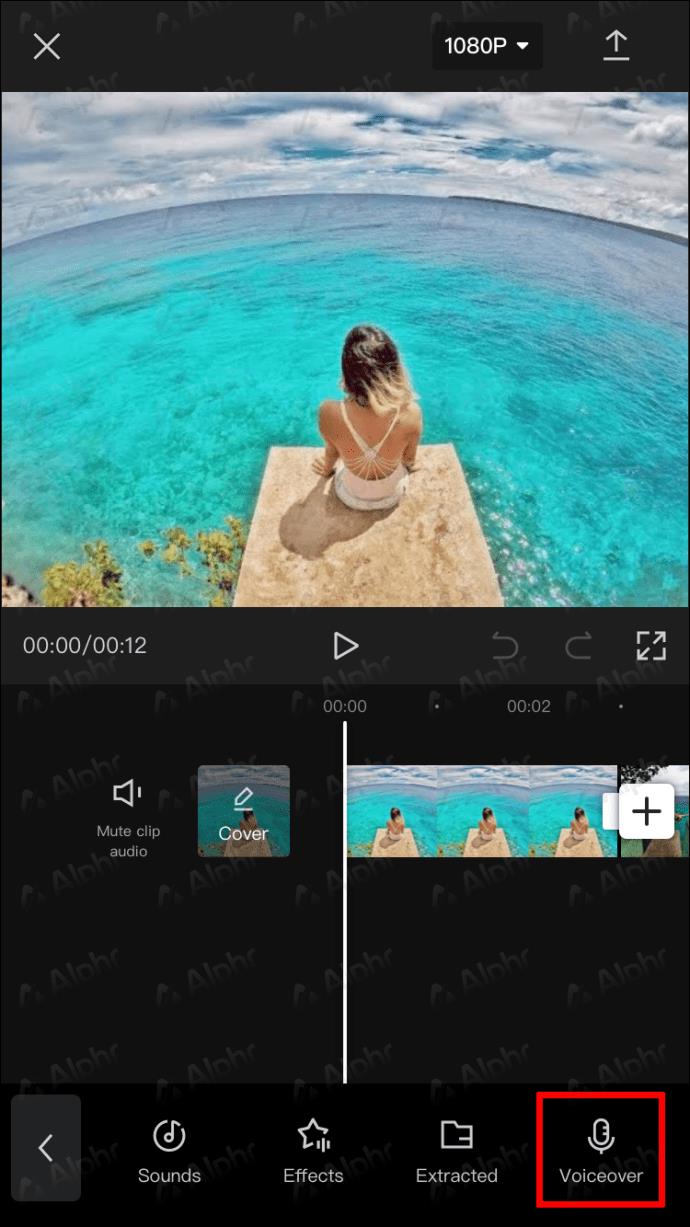
- Untuk mulai merekam suara Anda, ketuk dan tahan tombol perekam. Tekan Izinkan di pop-up untuk segera mengaktifkan sulih suara.

- Mulailah berbicara sambil menahan tombol rekam. Setelah selesai berbicara, tekan kembali tombol rekam .
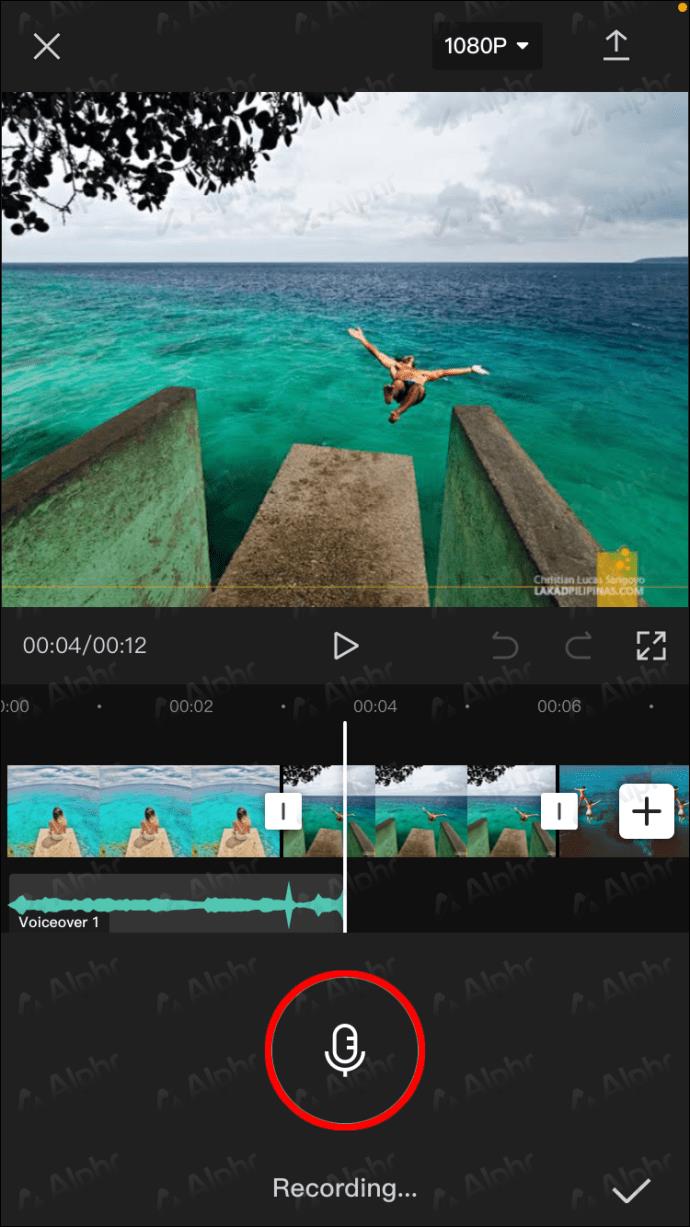
Cara Menambahkan Musik di CapCut Dari Perangkat Android
Aplikasi Android CapCut mirip dengan aplikasi untuk perangkat iOS. Oleh karena itu, langkah dan cara menambahkan musik ke video akan serupa dengan yang tercantum di atas.
Pertama, kita akan membahas cara menggunakan musik gratis yang disediakan CapCut sebagai latar belakang video Anda. Untuk melakukannya, lakukan langkah-langkah berikut:
- Di aplikasi CapCut di ponsel Anda, ketuk Buat proyek baru .
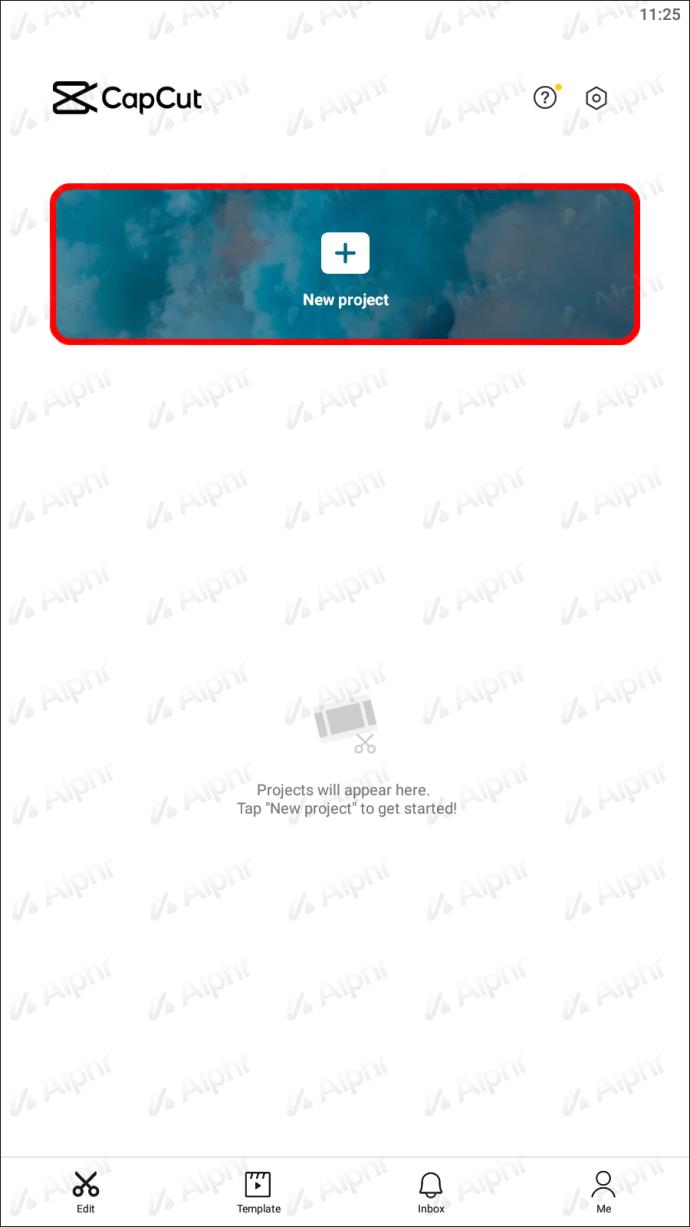
- Tambahkan video atau gambar yang akan diiringi musik.

- Gulir ke bawah dan pilih tab Audio .

- Pilih Suara .

- Pilih genre musik yang ada.
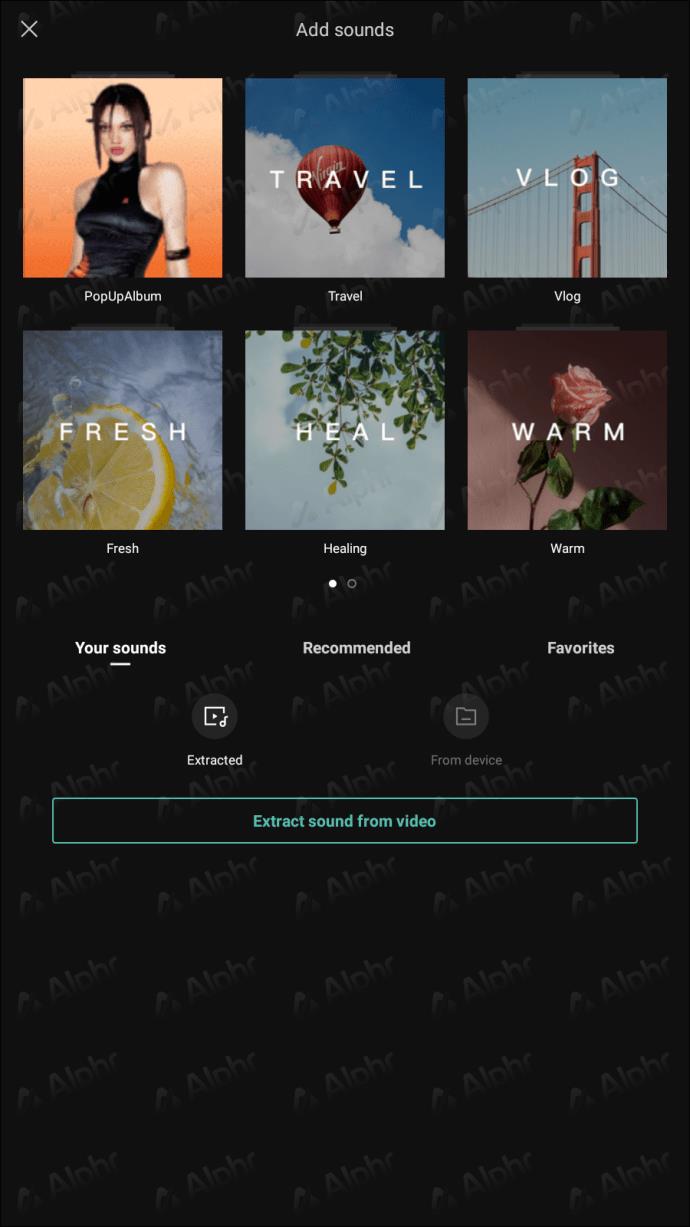
- Pilih lagu dari CapCut Music dan ketuk ikon unduh .
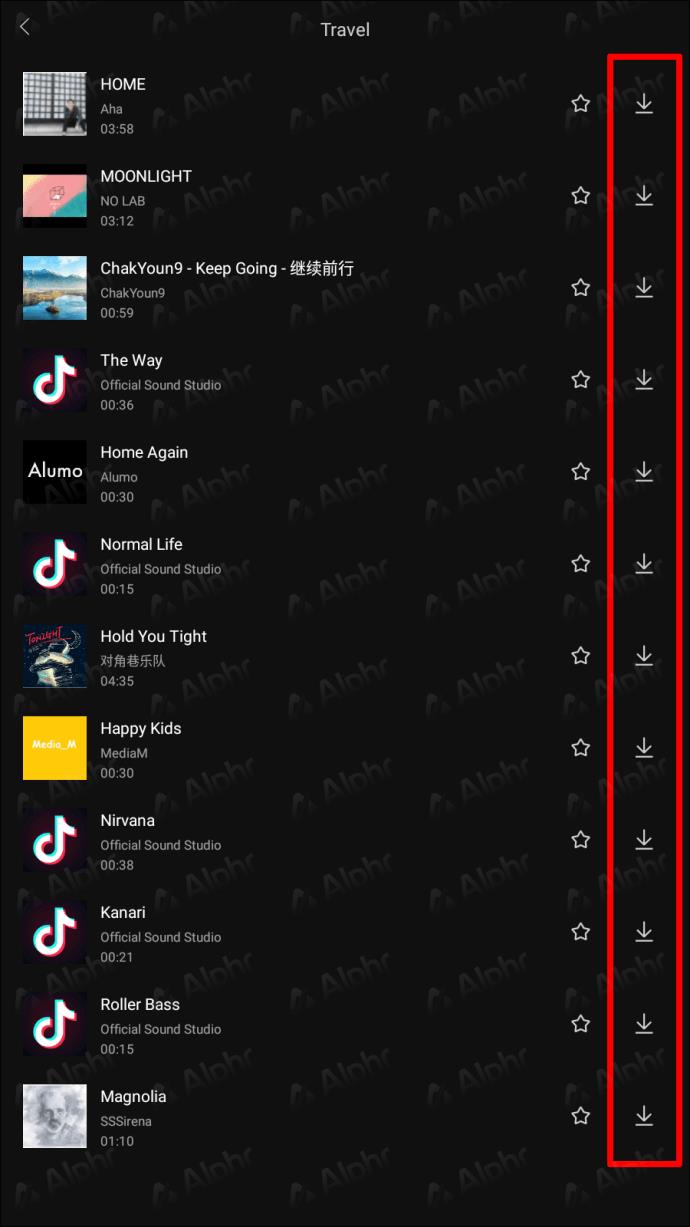
- Setelah musik diunduh, simbol unduhan akan berubah menjadi tombol plus (+). Ketuk tombol ini untuk mengubah potongan menjadi suara latar belakang video.
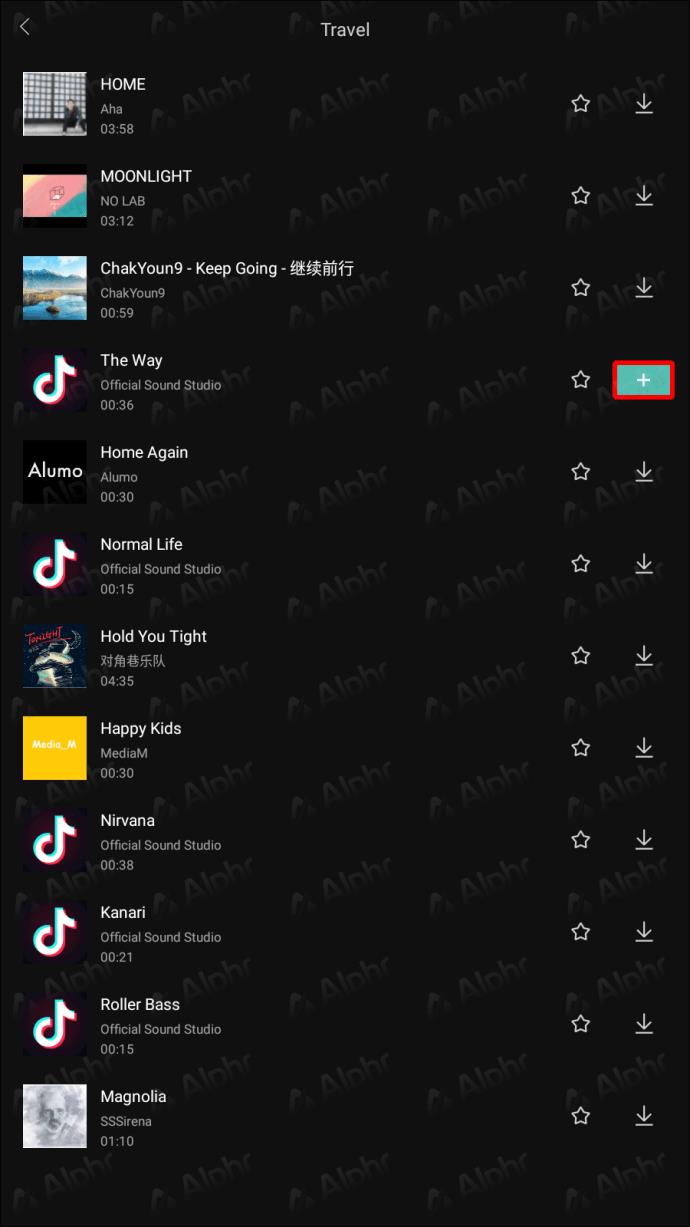
Anda juga dapat menggunakan musik dari ponsel cerdas Anda dalam video dengan mengunggahnya dari perangkat Anda. Berikut cara melakukannya:
- Pastikan Anda telah menambahkan gambar atau video dari ponsel Anda yang akan ditampilkan bersama musik.

- Buka menu Audio dan pilih opsi Suara .

- Arahkan ke tab menu Suara Anda dan pilih Dari perangkat untuk mencari musik.
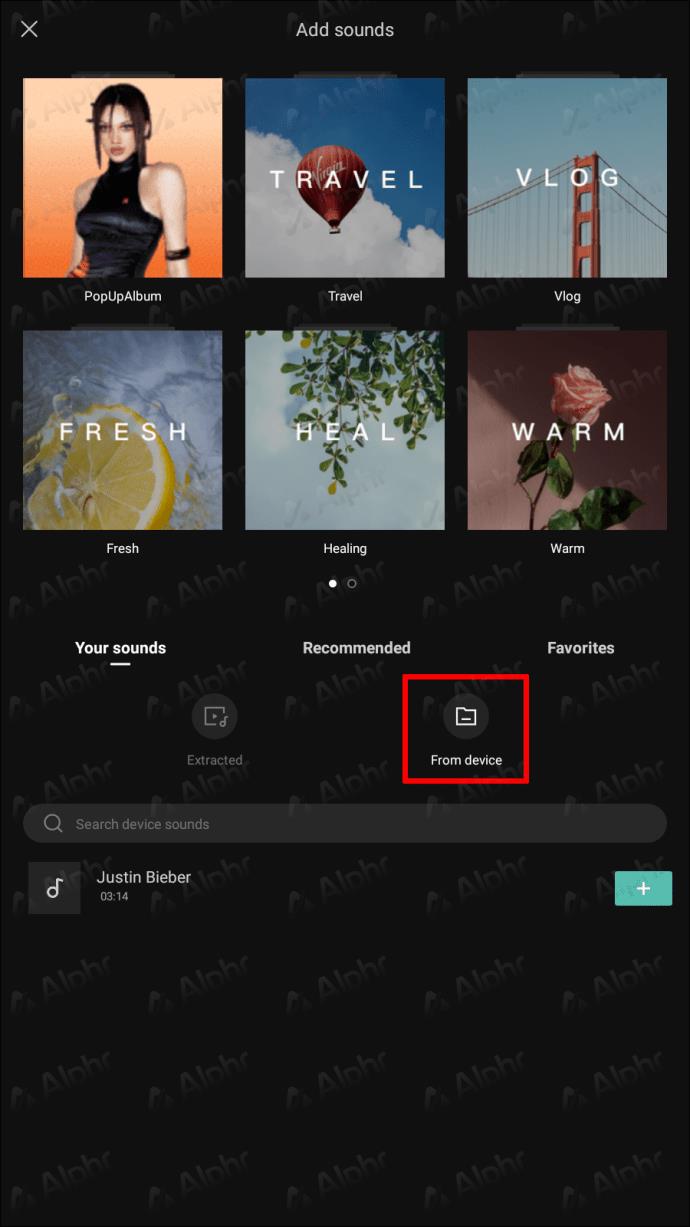
- Dari perangkat, pilih lagu yang diinginkan, lalu tekan tombol + di sebelahnya untuk mengunggahnya ke CapCut.
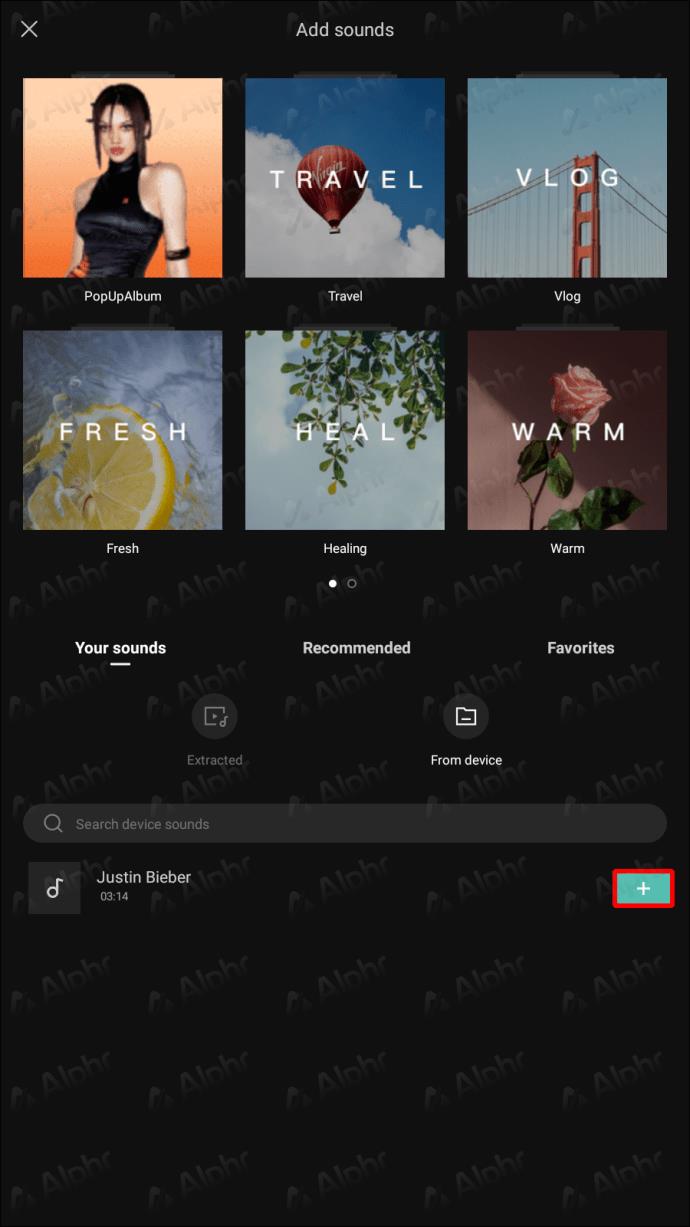
Anda juga dapat mengekstrak suara dari video untuk digunakan nanti. Langkah-langkahnya adalah sebagai berikut:
- Arahkan ke opsi Audio di bagian bawah.

- Pilih opsi Diekstrak .
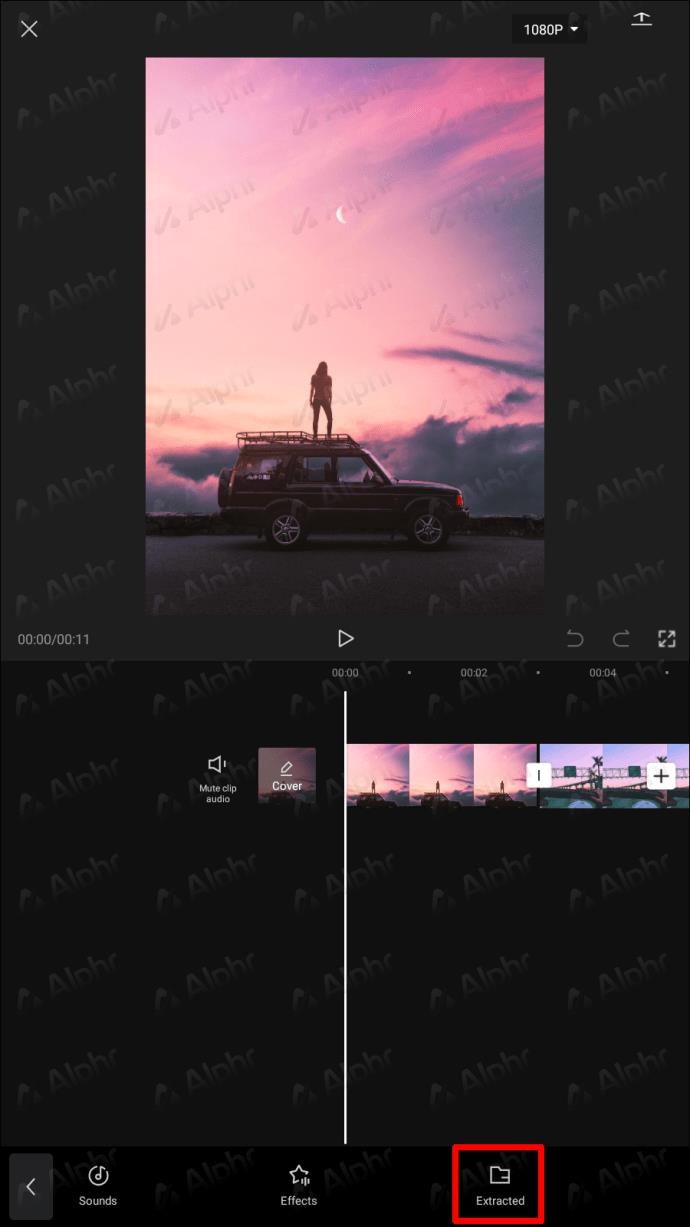
- Temukan dan pilih video yang ingin Anda ekstrak suaranya.
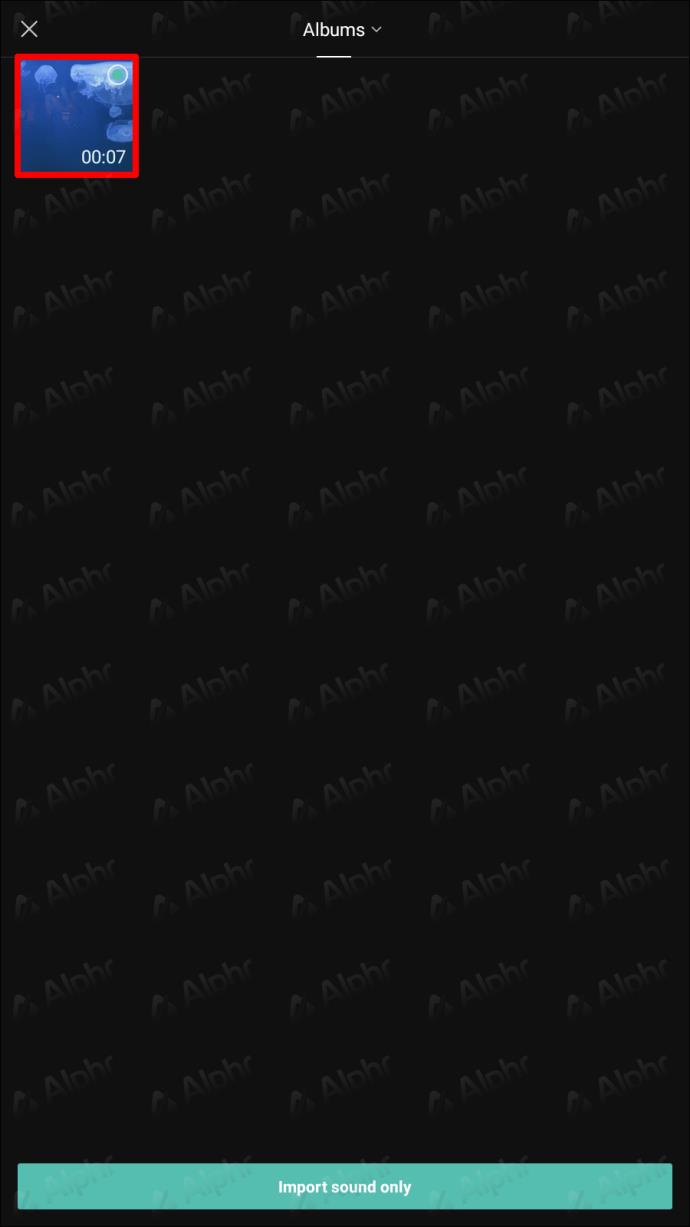
- Pilih Impor suara hanya dari menu drop-down.
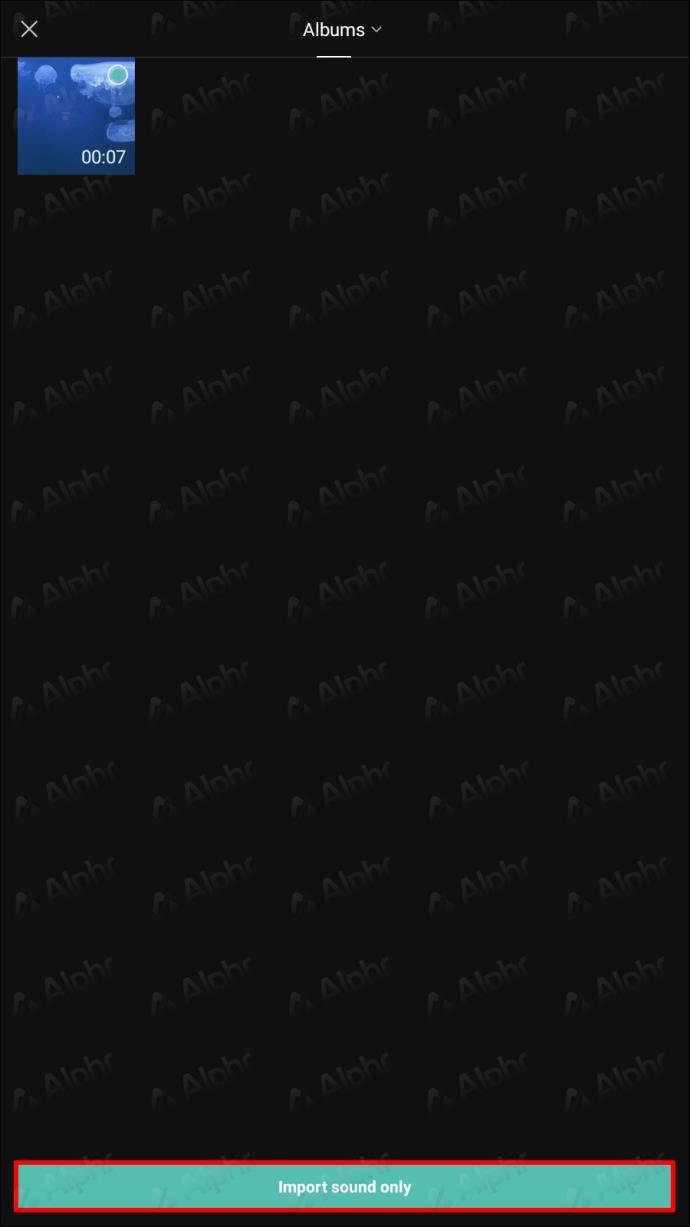
Terakhir, Anda dapat memasukkan sulih suara ke dalam video Anda dengan langkah-langkah berikut:
- Arahkan ke opsi Audio .

- Pilih opsi Voiceover .
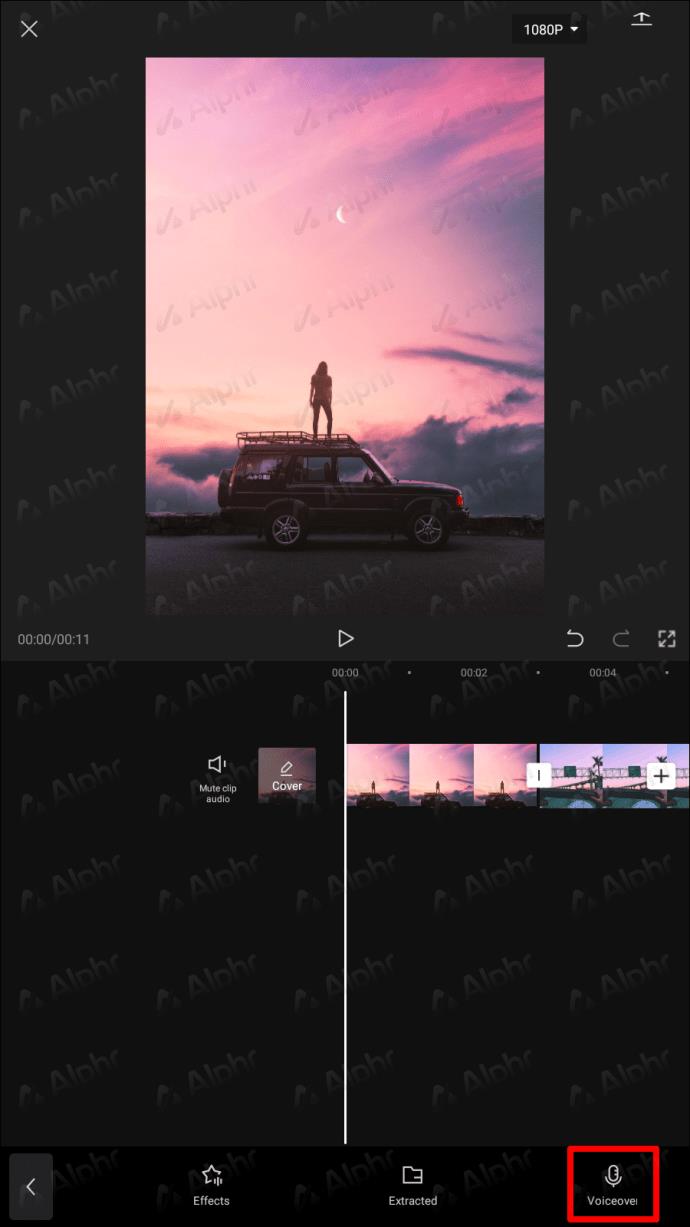
- Ketuk dan tahan tombol perekam untuk mulai merekam suara Anda. Untuk segera mengaktifkan voiceover, klik Allow pada pop-up.
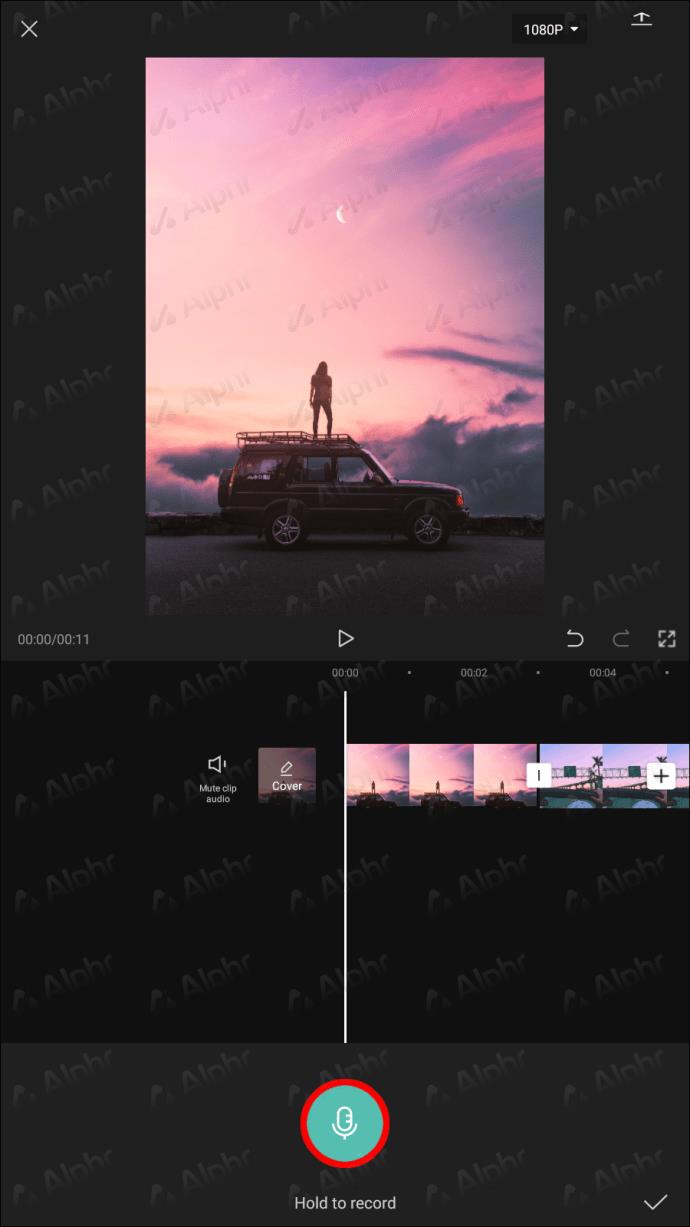
- Mulailah berbicara sambil menahan tombol rekam. Setelah selesai berbicara, tekan tombol rekam sekali lagi.
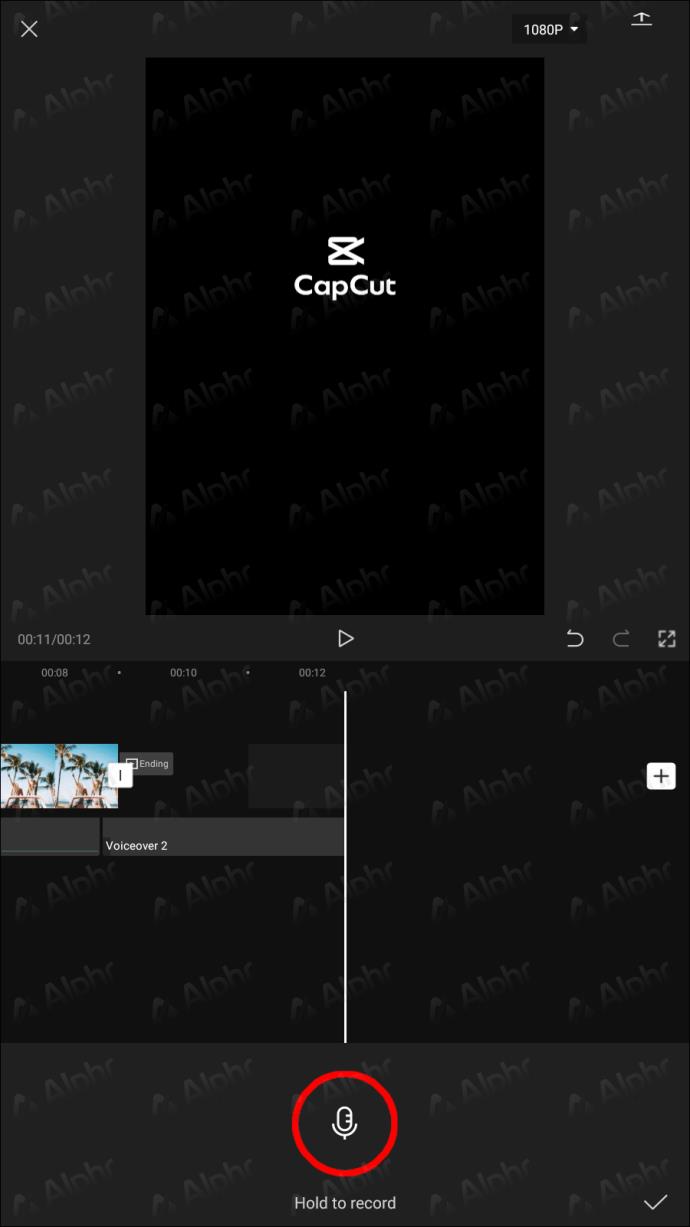
FAQ tambahan
Bisakah Anda Mengedit Musik di CapCut?
Ya kamu bisa. Cara mengedit musik di CapCut adalah sebagai berikut:
1. Pilih lagu yang akan diedit.
2. Klik kanan klip video dan buka tab Kecepatan .
3. Pilih opsi Curve dan opsi Custom dengan tiga garis horizontal.
4. Untuk mengubah suara, Anda harus mengetuknya sekali lagi. Anda dapat menambahkan ketukan kapan saja dengan mengeklik tombol Tambah Ketukan di pojok kanan atas. Anda juga dapat memperlambat ketukan klip video yang dipilih.
Bisakah Saya Menyesuaikan Volume Klip di CapCut?
Di CapCut, Anda dapat mengubah tingkat volume setiap klip yang diunggah ke timeline Anda secara mandiri. Inilah cara melakukannya:
1. Ketuk dan pilih klip yang relevan di garis waktu Anda.
2. Tekan tombol Volume di bagian bawah layar.
3. Gunakan penggeser untuk menyetel volume ke tingkat yang sesuai.
4. Klik Tanda Centang di pojok kanan bawah untuk menyimpan penyesuaian Anda setelah selesai.
Volume klip yang dipilih sekarang harus disesuaikan dengan keinginan Anda.
Apakah Mungkin Menambahkan Musik Dari Spotify?
Ya, Anda dapat menambahkan musik dari Spotify. Meskipun tidak ada cara langsung untuk melakukannya, itu masih mungkin. Anda hanya perlu mengunduh lagu yang diinginkan dari Spotify, menambahkan audio dari ponsel Anda, dan mengikuti langkah-langkah untuk menambahkan musik dari ponsel Anda yang disebutkan di atas.
Miliki Musik yang Anda Inginkan di Video Anda
Musik latar sangat penting dalam media audio-video apa pun. Saat merekam video, musik di latar belakang akan mendekatkan penonton dengan suasana hati dan suasana yang ingin dicapai. Untuk memaksimalkan penambahan suara ke video, coba temukan ketukan yang cocok dengan gerakan video. Selain itu, Anda dapat menggunakan efek audio di berbagai titik selama video untuk mencocokkan genre musik dengan suasana klip secara optimal.
Selain itu, jika Anda menginginkan lebih banyak variasi daripada yang ditawarkan perpustakaan CapCut, Anda dapat mencoba perpustakaan musik bebas kerajaan lainnya seperti Filmora . Perpustakaan menawarkan trek audio yang diatur dalam berbagai kategori, jadi mudah untuk menemukan lagu yang sesuai. Ini juga memberi Anda opsi untuk menambahkan efek suara.
Pernahkah Anda menambahkan musik di CapCut? Apakah Anda memiliki genre musik CapCut pilihan yang tersedia? Beri tahu kami di bagian komentar di bawah!